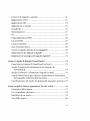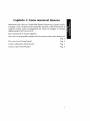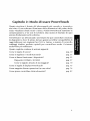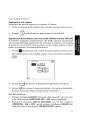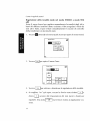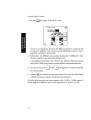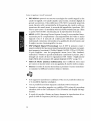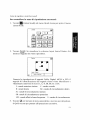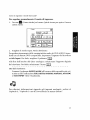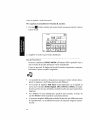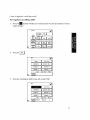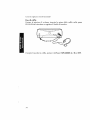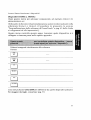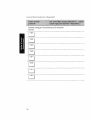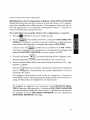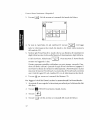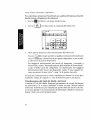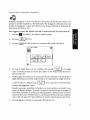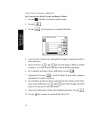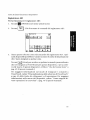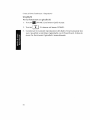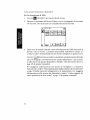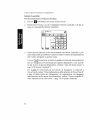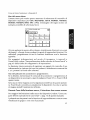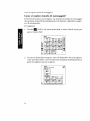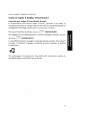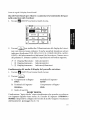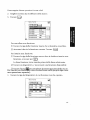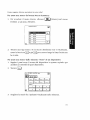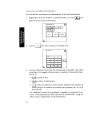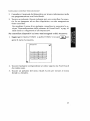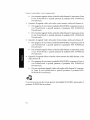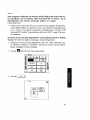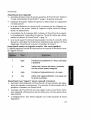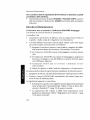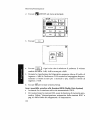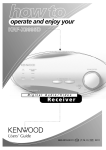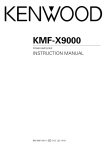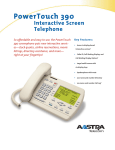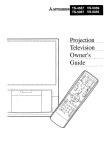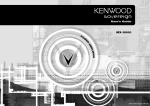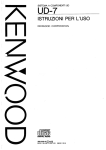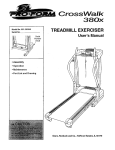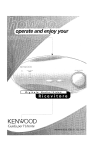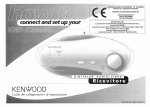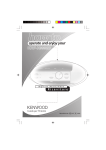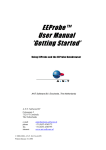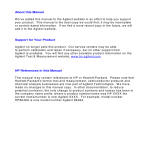Download 1 - Kenwood
Transcript
operate andenjoyyour
D i g i t a l e
A u d i o / V i d e o
Ricevitore
KENWOOD
Guida per l'Utente
; OC
01M
Utilizzo del ricevitore audio-video
Kenwood
Benvenuto alla Guida per l'Utente di questo nuovo ricevitore audio-video Kenwood.
il KRF-X9995D é collegabile a tutti i dispositivi audio e video correnti.
Esso consente di controllarli tutti con l'eccezionale interfaccia grafica per
l'utente del telecomando con schermo a tocco PowerTouch, senza bisogno di usare il televisore.
Il KRF-X9995D possiede anche funzioni per due stanze e due sorgenti di
segnale, permettendo così la riproduzione di due sorgenti audio o video
differenti in due stanze separate. E per ottenere un'accoppiata d'eccezione, aggiungere al proprio sistema un cambia-CD Kenwood da 200 dischi
a doppio trasporto DPF-J9030, DPF-J9020 o DPF-J9010 al KRF-X9995D.
Netftontf
Easy Communlcatlon Everywhere
Questo prodotto adotta NetFront® di Access Co., Ltd.
Copyright© 1996, 1997 Access Co., Ltd.
NetFront® è un marchio registrato di Access Co., Ltd. in Giappone.
Indice
Capitolo 1: Come muoversi intomo
1
Che cosa c'è sul pannello anteriore del ricevitore audio-video
Kenwood?
2
Che cosa c'è sul PowerTouch?
Che cosa c'è sullo schermo PowerTouch?
Menu di accesso rapido (Quick Access)
3
4
4
Come è alimentato PowerTouch?
5
Come si usa il PowerTouch?
Come ci si muove intorno?
Modo di immettere un testo
6
7
8
Capitolo 2: Modo di usare PowerTouch
9
Come si regola il suono?
IO
Attivazione dei diffusori
10
Regolazione del volume
11
Regolazione del loudness (solo nel modo STEREO a modo
THX off)
11
Regolazione della tonalità (solo nel modo STEREO a
modo THX off)
12
Regolazione dei livelli dei diffusori
13
Silenziamento del suono
15
Funzione del cinema di mezzanotte (solo Dolby Digital,
DTS e DTS-ES)
16
Per bilanciare gli estremi del volume\
16
Come si regolano i modi Surround?
17
Cos'è il sistema THX?
17
Che cosa sono i modi di ascolto?
18
Per controllare lo stato di riproduzione surround
21
Modi di impostazione
22
Per regolare manualmente il modo di ingresso
23
Impostazione del modo THX
24
Per regolare manualmente il modo di ascolto
26
Modo di ascolto selezionatali
27
Scelta del modo prò Logic con PowerTouch
28
Descrizione di Dolby Pro Logic II: Music Mode
29
Applicazione degli effetti del processore del segnale digitale
(DSP)...
30
Dischi HDCD© ed effetti D.R.I.V.E.
33
Uso di cuffie
34
Come si fanno funzionare i dispositivi?
35
Controllo di un componente senza alterare l'ingresso scelto
con il ricevitore (operazioni con l'uso del pulsante SHIFT)
36
Dispositivi HOME1, HOME2
37
Riproduzione con il componente collegato a CD2/TAPE2
MONITOR
39
Lettore CD
40
II cambia-CD Kenwood da 200 dischi attraverso
collegamenti di sistema
40
Per controllare attraverso PowerTouch un cambia-CD Kenwood
da 200 dischi (senza collegamenti di sistema)
46
Lettore CD singolo o rotante
Registratore CD-R
Registratore MD
Registratore a cassette
,
Giradischi
Sintonizzatore
TV
Videoregistratore/PVR
Lettore DVD
Lettore Laserdisc
Uso del menu More
Come si registra (modo di montaggio)?
Registrazione da digitale a digitale
Registrazione analogica di segnale digitale®
51
52
53
55
56
57
62
66
67
68
69
70
72
72
Come si regola il display PowerTouch?
73
Cosa fare per vedere il PowerTouch al buio?
73
Modo di vedere più chiaramente lo schermo di
PowerTouch
74
Modo di attivare o disattivare i segnali acustici
74
Uso di PowerTouch per ridurre o aumentare la luminosità
del pannello anteriore del ricevitore
75
Cambiamento del modo di display del pannello anteriore 75
Come eseguire diverse operazioni in una volta?
Creazione delle macro
Per controllare un macro
Modifica di un macro
Uso delle macro
76
77
78
78
80
Come posso controllare elettrodomestici?
82
Per accendere o spegnere l'uscita RELAY CONTROL usando
PowerTouch
82
Per cambiare le uscite video ed audio dalla Stanza A o Stanza
B mentre la Stanza B o stanza A è scelta
83
Prodotti per la casa X-10
83
Lutron
85
Makita
86
Controllo di accessori
88
Capitolo 3: uso di PowerTouch in stanze diverse . 90
Come si cambia il modo di controllo?
Perché non riesco e controllare tutti i miei componenti?
Come si controllano i vari componenti?
Uso di componenti nella stanza A
Uso di dispositivi nella stanza B
Uso del pulsante SYS.POWER di PowerTouch
Capitolo 4: Diagnostica...
91
92
93
93
93
93
95
Suono.
97
Non si sente il suono
97
Quando si riproduce un disco 96k fs compatibile, non viene
prodotto alcun suono
97
L'indicatore 96k fs non si accende se viene riprodotto un
disco a 96k fs
97
Non si sente il suono da uno o più diffusori, o il suono è
anormalmente basso
98
Non si sente il suono dai diffusori surround o centrale
98
Il suono si sente soltanto dal diffusore centrale quando si
seleziona il Dolby Pro Logic....;
98
Una sorgente codificata col sistema DTS-ES non può venire
riprodotta con tale sistema
98
Una sorgente codificata col sistema Dolby Digital Surround
EX viene riprodotta con il sistema THX Surround EX su
"Auto", ma la riproduzione non avviene nel modo audio
a 6.1 canali
99
II suono da uno (o più) dispositivi è anormalmente forte o
debole
99
Non si sente suono in Stanza B
100
Non posso riprodurre alcuni dei brani del mio videodisco a
laser
100
II suono non è stato registrato sui nastri creati con il
videoregistratore o con il piastra a cassetta
100
II suono iniziale è intermittente o non esistente quando si
comincia la riproduzione di una sorgente DVD Dolby
Digital, DTS, DTS-ES o MPEG
101
Con i programmi Dolby Digital o DTS, i suoni forti non
sono molto forti e quelli deboli non sono molto deboli ...
...'.
101
In riproduzione di dischi DTS si sentono solo forti scariche
101
Si sente un ronzio quando si seleziona l'ingresso PHONO
101
II segnale audio viene emesso solo quando viene riprodotto
un disco 96 kfs compatibile
101
La riproduzione è intermittente
101
Videoregistratore.....
Non si può vedere il programma sul televisore
Non c'era uscita video durante la registrazione con il
102
videoregistratore
102
PowerTouch
102
Non si vedono le icone di tutti i dispositivi
102
Non si vedono le icone di tutte le periferiche impostate .. 102
Non si vedono i comandi quando si seleziona l'icona di un
dispositivo
102
PowerTouch è lento a rispondere — a volte bisogna premere
i tasti o selezionare i comandi diverse volte
102
PowerTouch non risponde
103
PowerTouch emette un segnale acustico. Che cosa significa?
103
PowerTouch non "impara" nuovi comandi o funzioni
103
Per cancellare tutte le regolazioni di PowerTouch e
ripristinare quelle predefmite della fabbrica
104
Ricevitore/Sintonizzatore
104
II ricevitore non si accende e l'indicatore STANDBY
lampeggia
104
II suono è distorto e l'indicatore CLIP lampeggia
continuamente in rosso sul pannello anteriore del
ricevitore, oppure rimane rosso per più di 1 secondo alla
volta
105
Non è possibile accedere alle funzioni RDS (Radio Data
System)
106
Non si può ricevere una stazione radio
106
Ci sono molte scariche/interferenze
107
Quando si preme un tasto per sintonizzare una stazione
preselezionata, il ricevitore non risponde
107
La macro non funziona come programmato
107
Capitolo 1: Come muoversi intorno
Benvenuto alla Guida per l'Utente KRF-X9995D Kenwood. Questo capitolo spiega i tasti e le funzioni del pannello anteriore e del PowerTouch. Il
capitolo include anche le spiegazioni sul modo di navigare il comodo
display grafico del PowerTouch.
Esso comprende le sezioni seguenti:
Che cosa c'è sul pannello anteriore del ricevitore audio-video Kenwood?
Pag. 2
Che cosa c'è sul PowerTouch?
Pag. 3
Come è alimentato PowerTouch?
Pag. 5
Come si usa il PowerTouch?
Pag. 6
Che cosa c'è sul pannello anteriore del ricevitore audio-video Kenwood?
17. Tasto DOOR OPEN/CLOSE
18. Manopola di controllo volume
(VOLUME CONTROL)
19. Tasti INPUT SELECTOR
20. Indicatori
SURROUND BACK
96kfs
CD2/TAPE2 MONITOR
CLIP INDICATOR
21. Indicatori
THX
DTS
D. R. I. V. E.
DOLBY DIGITAL
I pulsanti
ZM sono dietro
lo sportello
MPEG
HDCD
22. Display
23. Indicatore di comunicazioni a 2 vie
1. Spia di attesa (STANDBY )
8. Tasto LISTEN MODE/Tasto DISPLAY
24. Snsore a infrarossi
2. Tasto di accensione/attesa
9. Tasto THX
25. Indicatori
10. Tasto SOUND/Tasto SET UP
DTS-ES DISCRETE 6.1
11. Tasti MULTI CONTROL (Up/Down)
DTS-ESMATRIX6.1
12. Tasti P. CALL (Up/Down)
NEO : 6
4. Presa per la cuffia (PHONES)
13. Tasto MEMORY
PRO LOGIC
5. Tasti SPEAKERS A/B
14. Tasto AUTO
6. Tasto INPUT MODE.
15. Tasto BAND
7. Tasto CD 2/TAPE 2 MONITOR
16. Prese di ingresso AV-AUX
(ON/STANDBY)
3. Interruttore de alimentazione
(POWER ON / OFF)
26. Telecomando a raggio infrarosso
I pulsanti da 5 a 15 sono dietro lo sportello.
Modo di attesa
Quando l'indicatore del modo di attesa è acceso, una piccola quantità di corrente scorre nell' unità per alimentarne la memoria. Questo modo di funzionamento viene chiamato appunto modo di attesa. In esso, l'intero sistema può venire attivato e disattivato con il telecomando.
Che cosa c'è sul PowerTouch?
Che cosa c'è sul PowerTouch?
1.
2.
3.
4.
5.
6.
7.
8.
9.
10.
Joystick (vedere a pag. 7)
Tasto di conferma (CONFIRM)
Tasto di silenziamento (MUTE) (vedere a pag. 15)
Tasto di volume su/giù (VOLUME UP/DOWN) (vedere a pag. 11
Tasto di contrasto (CONTRAST)
Tasto di accensione/attesa (SYS. POWER)
Tasto di retroilluminazione (BACKLIGHT) (vedere a pag. 73)
Menu di accesso rapido (Quick Access)
Schermo a tocco
Stilo (conservato sul bordo superiore)
Che cosa c'è sul PowerTouch?
Che cosa c'è suilo schermo PowerTouch?
Lo schermo del display LCD di PowerTouch è diviso in due sezioni: il
menu di accesso rapido (Quick Access) e la sezione di controllo dispositivi/
menu. Usare un dito o lo stilo pertoccare i pulsanti di ciascuna area.
Menu Quick
Access
Sezione di
controllo
dispositivi/
menu
Un esempio di menu HOME1
Pulsanti di controllo componenti
Pulsante HOME1
'ulsante EDIT
Pulsante HOME2
Pulsante SETUP
Pulsante Customìze, indicatore di comunicazione, ecc.
Menu di accesso rapido (Quick Access):
I pulsanti del menu di accesso rapido sono sempre disponibili indipendentemente da ciò che è visualizzato sullo schermo a tocco. Toccare questi pulsanti per l'accesso istantaneo a:
• Homel, Home2: Controlli audio e video per lettori CD, sintonizzatori
radio e videoregistratori
• Funzioni di montaggio
• Funzioni di impostazione iniziale (Setup)
• Modi di ascolto, come quelli stereo, Dolby Digital o DTS.
• Controlli del suono, come il loudness o il modo "Midnight"
Come è alimentato PowerTouch?
Sezione di controllo dispositivi/menu:
La sezione di controllo dei dispositivi permette gli stessi tipo di accesso
del menu di accesso rapido, ma con più strutture. Usare il menu principale per navigare tra i menu delle funzioni fino alla esatta funzione o
dispositivo che si desidera usare.
Usando queste funzioni, il PowerTouch Kenwood può memorizzare e
visualizzare un gran numero di operazioni facilitando l'accesso alle funzioni. Si hanno così tutti i vantaggi dei display grafici sullo schermo senza che sia necessario usare uno schermo TV!
Per maggiori informazioni sul modo di usare queste icone, vedere "Come
si usa il PowerTouch?" a pagina 6.
Come è alimentato PowerTouch?
PowerTouch impiega 6 pile alcaline AA e funziona entro il campo seguente:
Snsore a
infrarossi
6m
Trasmettitori a
infrarossi
Se si usa PowerTouch fuori di questo campo, il suo display potrebbe
mostrare informazioni scorrette o non funzionare.
Come si usa il PowerTouch?
Usando PowerTouch, fare attenzione a quanto segue:
• Quando il campo operativo utile di PowerTouch si riduce o se
PowerTouch visualizza l'avvertimento di pile'deboli, sostituire tutte e
6 le pile. (Vedere "Installazione delle pile" a pag. 34 della Guida dei
collegamenti e di impostazione.)
Low Batterv
O
•
PowerTouch is in batteryconservation mode.1 Replace thè
batteries wlth a fresh set right
away. The backlight will not
operate unti I thè batteries are
rep lacecl
Non installare il ricevitore dove la luce diretta del sole o di una lampada a fluorescenza ad alta frequenza colpisce il sensore a infrarossi,
perché possono limitare il campo operativo di PowerTouch.
C o m e si u s a II PowerTotich?
Usare PowerTouch per controllare il ricevitore e la maggior parte dei
dispositivi collegati ad esso. PowerTouch appare e funziona in modo leggermente diverso dai telecomandi convenzionali. Potendo controllare così
tanti dispositivi diversi, esso visualizza su uno schermo LCD un gruppo
di comandi separati per ciascun dispositivo.
Sullo schermo a tocco appaiono come pulsanti soltanto i dispositivi che
sono stati collegati e identificati con il ricevitore. Se "manca" l'icona di
un dispositivo dallo schermo HOME1 o HOME2, accertarsi che
PowerTouch lo abbia identificato. Per maggiori informazioni sul modo
di identificare i dispositivi con PowerTouch, riferirsi al Capitolo 2:
"Impostazione" nella Guida dei collegamenti e di impostazione.
Come si usa il PowerTouch?
Sosta
Non bloccare il trasmettitore a infrarossi sul pannello anteriore del ricevitore o su PowerTouch. Anche un breve bloccaggio durante la trasmissione (come qualcuno che passa davanti) può rendere temporaneamente erratici la comunicazione e la risposta. In tal caso, premere CONFIRM
per ripristinare il funzionamento normale di PowerTouch (potrebbe essere necessario inviare di nuovo il comando interrotto).
Come ci si muove intorno?
1. Premere qualsiasi tasto o toccare lo schermo per attivare il display di
PowerTouch.
2. Usare un dito o lo stilo per toccare il menu o il pulsante di controllo
che si desidera usare.
Uso del joystick
II joystick rende possibili le seguenti operazioni.
1. Personalizzazione dello schermo di PowerTouch: i pulsanti sullo schermo di PowerTouch possono venire spostati e modificati. Consultare
in proposito la sezione "Personalizzazione dello schermo di
PowerTouch" a pag. 43 della "Guida ai collegamenti ed all'impostazione"
2. Regolazione del contrasto dello schermo di PowerTouch. Per maggiori
dettagli, consultare la sezione "Modo di vedere più chiaramente lo
schermo di PowerTouch" a pag. 74.
Potete anche utilizzare il joystick quando si usa la funzione OSD
(visualizzazione sullo schermo) di un lettore DVD o LD. Certe funzioni
possono avere un'applicazione limitata con certi tipi di dispositivo.
•
•
•
•
Visualizzare un menu che contenga la funzione OSD.
Premere il pulsante OSD o MENU. Il menu visualizzato appare sul
monitor televisivo.
Scegliere un oggetto muovendo la leva di comando verso l'alto, verso
il basso o verso destra e sinistra.
Premere il pulsante ENTER della leva di comando per finalizzare la
scelta di una voce.
(Con alcuni modelli, la scelta può anche venire finalizzata con altri
pulsanti.)
Come si usa il PowerTouch?
Modo di immettere un testo
Molti menu di controllo consentono di assegnare i propri nomi alle voci
della lista (come le stazioni radio, i titoli dei CD, ecc).
Per immettere il testo per i nomi:
1. Accedere allo schermo di controllo dove si trova il nome che si desidera cambiare. Si è selezionato lo schermo corretto se appare [|j
O [miei.
2. Toccate
N«41inp£l
Name Input
1Enter|
1 2 3 4 5 6 7 8 9 0 _
=
Q W E R T Y U I O P
fi S D F G H J K L ; '
Z X C V E N M , . /
characterjf
ACÌfisl
'• Usare lo stilo per selezionare i caratteri dalla tastiera.
• Per avere accesso agli altri caratteri, toccare [characterj.
• Toccare Q o Q per spostarsi avanti e indietro tra i caratteri.
• Toccare OU per salvare il titolo, e toccare [ÀcJ per tornare al menu
precedente.
« Per inserire uno spazio, toccare [
).
9
Per cambiare riga, toccare QJ. Il pulsante (j[J può non essere presente in alcuni menu.
Capitolo 2: Modo di usare PowerTouch
Questo ricevitore è dotato del telecomando più comodo e innovativo
mai visto. Il suo schermo illuminato delle dimensioni del palmo della
mano visualizza chiare icone e menu. Poiché PowerTouch mantiene la
comunicazione a 2 vie con il ricevitore, esso mostra il risultato di ogni
azione direttamente sullo schermo.
PowerTouch è un telecomando universale che può controllare centinaia
di dispositivi e che è il primo del suo genere ad offrire compatibilita di
raggi infrarossi con impianti luci X-10 e Lutron, e sistemi di controllo
tendaggi Makita, perfetto quindi per controllare anche il sistema
audiovideo più sofisticato.
Questo capitolo contiene le sezioni seguenti:
Come si regola il suono?
pag. 10
Come si regolano i modi Surround?
pag. 17
Come si fanno funzionare i dispositivi?
pag. 35
Dispositivi HOME1, HOME2
pag. 37
Come si registra (modo di montaggio)?
pag. 70
Come si regola il display PowerTouch?
pag. 73
Come eseguire diverse operazioni in una volta?
pag. 76
Come posso controllare elettrodomestici?
pag. 82
Come si regola il suono?
Come si regola il suono?
Usando il pannello anteriore del ricevitore o il EowerTouch si possono
controllare e regolare diverse impostazioni del suono.
Attivazione dei diffusori
Per attivare i diffusori A, premere il tasto DOOR OPEN/CLOSE per aprire lo sportello e quindi il pulsante SPEAKERS A all'interno dello sportello.
Per attivare i diffusori B, premere il pulsante SPEAKERS B che si trovano
sullo sportello del pannello anteriore del ricevitore. (Viene visualizzata
l'indicazione [A] O OH)
Se si sceglie SPEAKERS B (Zona B) durante l'ascolto nel modo Surround
nella stanza A, il suono nella stanza A viene automaticamente riprodotto
nel modo stereo. Se i diffusori SPEAKERS B sono attivati, il modo di
circondamento non può venire attivato.
Per usare i diffusori collegati agli amplificatori mediante le prese PRE
QUT, selezionare i diffusori anteriori A. \
Indicatore speaker ([A], HO)
io
Come si regola il suono?
Regolazione del volume
Usare uno dei metodi seguenti per regolare il volume.
• Girare la manopola del volume sul pannello anteriore del ricevitore.
Premere
nella direzione appropriata su PowerTouch.
Regolazione del loudness (solo nel modo STEREO a modo THX off)
II controllo loudness (compensazione del livello sonoro) aumenta gli
alti e i bassi alle basse regolazioni del controllo di volume. Ciò si regola
al modo in cui l'orecchio umano sente i suoni a basso volume, mantenendo la pienezza e la vivacità della musica.
1. Toccare WJm (Sound) sul menu Quick Access per aprire il menu Sound:
Se il menu aperto non è quello Sound, toccare di nuovo il pulsante
Sound-Sound
J
ar
Off L Off
II
Loudnessl
Q
2. Toccare Loudness per attivare o disattivare la regolazione loudness.
3. Toccare |vj per tornare al menu precedente o toccare uno dei pulsanti Quick Access per passare all'operazione successiva.
Uso del ricevitore:
1. Premere il pulsante SOUND all'interno dello sportello più volte sino
a che l'indicazione LOUDNESS OFF o ON viene visualizzata.
2. Premere il pulsante MULTI CONTROL (A/V) per scegliere
LOUDNESS - ON o OFF, quindi premere il pulsante SOUND più
volte sino a che l'indicazione "SOUND FIXED" appare.
11
Come si regola il suono?
Regolazione della tonalità (solo nel modo STEREO a modo THX
off)
Usare il menu Sound per regolare manualmente la tonalità degli alti o
bassi dei diffusori anteriori destro e sinistro. Oltre a regolare i valori dei
toni alti e bassi, si può evitare completamente il circuito di controllo
della tonalità per un suono più puro.
1. Toccare Wm (Sound) sul menu Quick Access per aprire il menu Sound:
Sound-Sound
fcp(
Off
Off
j
" Mid- 1
Loudness
nlght J
o
per aprire il menu Tone:
2. Toccare
Sound-Tons
Elicsi
Ori
ET
|
Tone
<
<
3. Toccare
Tone
Treble
+4
Bass
+2
t>
t>
per attivare o disattivare le regolazioni della tonalità.
4. Se scegliete "on" qui sopra, toccare la freccia verso sinistra [ < j o
destra
t>
accanto alle impostazioni dei toni (acuti o bassi) per
regolarle. Una scala
rente.
12
tra le frecce mostra la regolazione cor-
Come si regola il suono?
5. Toccare (vjper tornare al menu precedente o toccare uno dei pulsanti
Quick Access per passare all'operazione successiva.
Uso del ricevitore:
1. Premere il pulsante SOUND all'interno dello sportello più volte sino
a che l'indicazione TONE OFF o ON viene visualizzata.
2. Se lo si desidera, premere il pulsante MULTI CONTROL (A/V) per
visualizzare TONE ON o OFF.
3. Se viene scelto ON e il pulsante SOUND viene premuto di nuovo, il
menu di impostazione BASS appare.
Se viene scelto OFF, appare invece il menu di impostazione
LOUDNESS.
4. Regolare quindi il parametro con i pulsanti MULTI CONTROL (A/V).
5. Premere il pulsante SOUND.
6. Se il menu di impostazione TREBLE appare sullo schermo, regolare
gli acuti allo stesso modo. Per abbandonare il modo di impostazione,
premere il pulsante SOUND più volte sino a che l'indicazione
"SOUND FIXED" non appare.
Regolazione dei livelli dei diffusori
Potete usare il menu Sound per regolare temporaneamente il livello dei
diffusori centrale, Surround posteriori e del subwoofer. Per esempio, se
un certo film ha il dialogo che è diffìcile da capire, si può aumentare
temporaneamente il volume del canale centrale soltanto per quel film.
Per maggiori informazioni sul modo di regolare permanentemente i livelli dei diffusori, vedere il "Capitolo 2: Impostazione" nella Guida dei
collegamenti e di impostazione.
1. Toccare §M (Sound) sul menu Quick Access per aprire il menu Sound:
Treb! e
Bass
13
Come si regola il suono?
2. Toccare [lesvpeJ per aprire il menu SP Level:
Anche se qui appaiono le icone dei diffusori anteriori, osservare che
non hanno pulsanti. Esse servono come riferimento visivo e non è
possibile cambiare il loro livello.
Selezionare un diffusore toccandone il pulsante. Il diffusore è selezionato quando il suo pulsante diventa scuro.
I due diffusori Surround, (SL e SR) e i due diffusori Surround posteriori (SBL e SBR) non possono venire regolati indipendentemente.
4. Toccare la freccia su
ogni
per regolare il volume del diffu-
soie selezionato.
5. Toccare jvj per tornare al menu precedente o toccare uno dei pulsanti Quick Access per passare all'operazione successiva.
Il livello del subwoofer può venire regolato fra +10 dB e -20 dB, mentre il
livello degli altri diffusori può venire regolato fra +10 dB e -10 dB.
14
Come si regola il suono?
Uso del ricevitore:
1, Premere il pulsante SOUND all'interno dello sportello più volte sino
a che il nome dei diffusori da regolare appare.
C : diffusore centrale
S : diffusori surround
SB : diffusori surround posteriori
SW : subwoofer
2. Premere i pulsanti MULTI CONTROL (A/V) in modo da scegliere il
volume desiderato, quindi premere il pulsante SOUND sino a che
l'indicazione "SOUND FIXED" appare.
Queste impostazioni riportano automaticamente al livello impostato nel
Capitolo due della "Guida dei collegamenti e di impostazione" ogni volta
che si sceglie una sorgente di segnale differente o si spegne il ricevitore.
Silenziamento del suono
Per abbassare temporaneamente il volume di riproduzione:
• Premere il plusante MUTE sul PowerTouch.
Sullo schermo LCD appare il messaggio "Mute On" per 3 secondi, dopo
di che scompare. L'indicatore MUTE lampeggia durante il silenziamento.
Per cancellare il silenziamento, usare uno dei metodi seguenti:
• Premere di nuovo uno dei pulsanti Mute.
• Regolare il volume usando il ricevitore o il PowerTouch.
L'indicatore MUTE del pannello del ricevitore si spegne.
15
Come si regola il suono?
Funzione del cinema di mezzanotte (solo Dolby Digital, DTS e DTS-ES)
Ogni volta che non si desidera provare gli estremi del volume alto o basso del suono registrato (per esempio sul tardi), usare la funzione del cinema di mezzanotte per ridurre gli estremi del volume. Questa funzione
impedisce ai suoni forti e drammatici di essere troppo forti (disturbando
i membri della famiglia o i vicini), assicurando allo stesso tempo di poter sentire il dialogo sotto voce o altri suoni bassi.
La funzione del cinema di mezzanotte opera soltanto quando si ascolta
un programma Dolby Digital, DTS o DTS-ES codificato con speciali dati
di compressione.
Per bilanciare gli estremi del volume:
1. Toccare | y | | (Sound) sul menu Quick Access per aprire il menu Sound:
Se il menu aperto non è quello Sound, toccare di nuovo il pulsante
Sound J.
Sound-Sound
I
ET
Off
Loudness
2. Selezionare
M1<Jnìght
Off
Midnight
finché il bilanciamento sembra corretto:
• OFF per il bilanciamento normale
• 1 per un bilanciamento più quieto
• 2 per il bilanciamento più quieto possibile (la differenza minima
tra i suoni più forti e più deboli)
3. Toccare (vj per tornare al menu precedente o toccare uno dei pulsanti Quick Access per passare all'operazione successiva.
Uso del ricevitore:
1. Premere il pulsante SOUND all'interno dello sportello più volte sino
a che l'indicazione MIDNIGHT OFF, 1 o 2 viene visualizzata.
2. Premere il MULTI CONTROL ( A/V) per selezionare 1,2 o OFF, quindi
premere il tasto SOUND, ripetutamente, fino a richiamare il menu
precedente.
16
Come si regolano i modi Surround?
Come si regolano i modi Surround?
Con il ricevitore audio-video Kenwood si può provare un vero suono da
teatro domestico. Questo ricevitore incorpora diversi modi di ascolto, che
consentono di godere un suono surround con un'ampia varietà di sorgenti
di programma. Ciascuno produce canali multipli di suono surround, ma
ciascuno lo fa in modo diverso.
Cos'è il sistema THX?
• THX: la colonna sonora di un film viene missata un speciali ambienti e
sono studiate in modo da venire riprodotte in cinema dalle caratteristi die
acustiche simili con macchinari standard. La colonna sonora creata per i
cinema viene quindi trasferita direttamente su disco laser, nastro VHS,
DVD o altro e non viene modificata affatto per lariproduzionein casa.
Gli ingegneri THX hanno sviluppato tecnologie coperte da diritti d'autore
per riprodurre accuratamente la sonorità di un cinema in casa propria,
correggendo gli errori tonali e spaziali che hanno altrimenti luogo. Nel
KRF-X9995D, quando il modo THX è attivato, il segnale necessario alle
tecnologie THX sono viene aggiunto automaticamente al segnale
decodificato.
I film che sono stati codificati con i sistemi Dolby Digital, DTS, MPEG,
Dolby prò Logic, Stereo e Mono possono tutti beneficiare dall'attivazione
del sistema THX. Il sistema THX deve venire attivato solo quando si
guardano film originariamente missati per la riproduzione in
cinematografi di grandi dimensioni. Non deve venire invece attivato
quando si riproducono musica,filmfatti per la televisione o show sportivi
e di altro tipo. Questo perché sono fatti per la riproduzione in ambienti
piccoli.
•
THX Surround EX: THX Surround EX - Dolby Digital Surround EX è
stato sviluppato insieme dalla Dolby Laboratories e dalla divisione THX
della Lucasfilm Ltd.
In un cinema, le colonne sonore che sono state codificate con la tecnologia Dolby Digital Surrounds EX sono in grado di riprodurre un canale
extra che è stato aggiunto durante il missaggio del programma. Questo
canale, definito di circondamento posteriore, fa sentire suoni dietro all'ascoltatore in aggiunta a quelli dei canali anteriore destro e sinistro,
centrale, di circondamento destro, di circondamento sinistro e del
subwoofer. Questo canale addizionale rende possibile un'immagine acustica più dettagliata dietro l'ascoltatore e produce un'ambienza più profonda e ampia con una localizzazione del suono superiore.
17
Come si regolano i modi Surround?
I film creati facendo uso della tecnologìa Dolby Digital Surround EX
possono venire messi in vendita con il logo Dolbuy Digital Surround EX
sulla loro custodia, Una lista dei film creati con questa tecnologia può
venire trovata nel sito Web http://www.dolby.com.
Solo i ricevitori e le unità di controllo che portano il logo THX Surround
EX usati nella modalità THX Surround EXriproduconofedelmente questa nuova ambienza in casa.
Questo prodotto può anche fare uso della modalità THX Surround EX
durante la riproduzione di materiale a 5.1 canali che non sia codificato
con il sistema Dolby Digital Surround EX. In tal caso, l'informazione
mandata al canale di circondamento posteriore dipende dal programma
riprodotto e può essere piacevole o meno a seconda dei casi e dei gusti.
Che cosa sono i modi di ascolto?
• Dolby Digital: II Dolby Digital impiega un processo di codifica/
decodifica basato sulla sua tecnologia del suono surround digitale
teatrale. I 5 canali principali sono a frequenza intera e indipendenti,
per cui il suono può avvolgere completamente l'ascoltatore o librarsi
dovunque nella stanza come al cinema.
A confronto con il Dolby Pro Logic, il Dolby Digital ha più chiarezza,
un avvolgimento surround maggiore e un movimento del suono più
realistico tra i canali.
Anche se per un vero suono surround Dolby Digital è necessario un
complemento intero di diffusori (anteriori destro e sinistro, centrale,
surround destro e sinistro e un subwoofer), questo ricevitore consente di godere le sorgenti di programma Dolby Digital anche collegando meno diffusori.
« Dolby Pro Logic/Dolby Pro Logic II: il sistema Dolby Pro Logic
riproduce da supporti codificati con il sistema Dolby Surround , ad
esempio videocassette o dischi a laser che portino il logo Dolby Surround, un suono simile a quello solitamente ottenibile solo in cinema, oltre a possedere eccellenti caratteristiche di movimento del suono
nei canali anteriori. Il sistema Dolby Pro Logic II decodifica segnale
portandolo da due canali a cinque canali, fra i quali due anteriori, uno
centrale e due di circondamento. (Dolby 3 stereo)
Dolby Pro Logic II è una versione avanzata della tecnologia di
circondamento Dolby Pro Logic. Esso riceve due canali dalla sorgente
codificata col sistema Dolby Surround utilizzata e riproduce 5 (5.1)
18
Come si regolano i modi Surround?
canali nei quali il canale di circondamento è diviso in due canali
indipendenti destro e sinistro. Dolby Pro Logic II possiede un modo
per film MOVIE ed un modo per musica MUSIC, e quello MUSIC
permette la regolazione indipendente dei tre parametri Panorama, Dimension e Center. Per più dettagli in proposito, consultare pag. 29.
Per permettere agli utenti di godere di una riproduzione multicanale
anche di materiale analogico Dolby Surround attualmente sul mercato,
il KRF-X9995D include un decodificatore Dolby Pro Logic II
Fabbricato su licenza della Dolby Laboratories Licensing Corporation. Le
parole "Dolby", "Pro Logic", "Surround EX", ed il simbolo della doppia D
sono marchi di fabbrica della Dolby Laboratories. Opere confidenziali non
pubblicate. © 1992-1997 Dolby Laboratories. Tutti i diritti sono riservati.
• DTS : II sistema DTS possiede cinque canali a banda frequenze completa che creano effetti quasi identici a quelli in teatro. L'ascoltatore
attento sente i suoni zoomare da un posto all'altro, o avvolgerlo completamente. Come il sistema Dolby Digital, rispetto al Doly Pro Logic,
il DTS assicura un movimento di suono e una chiarezza di surround
enormemente migliorata. Questa modalità di ascolto è disponibile
sui supporti CD, LD e DVD. Il formato DTS è rigorosamente digitale
e può essere riprodotto solo con un lettore CD, LD o DVD che supporti appunto il suono DTS. Se si tenta di ascoltare supporti codificati DTS servendosi di collegamenti analogici con il questo nuovo ricevitore, si avverte rumore di origine digitale (scariche molto forti).
« DTS-ES Discrete 6.1, DTS-ES Matrix 6.1: ambedue questi sistemi
aggiungono al formato DTS a 5.1 canali un canale audio Surround
posteriore che migliora la posizione nello spazio dei suoni e rende i
movimenti dei suoni stessi più naturali con una riproduzione a 6.1
canali. Quest'unità contiene un decodificatore DTS-ES in grado di
utilizzare sorgenti di segnale codificato con i sistemi DTS-ES Discrete
6.1 e DTS-ES Matrix 6.1 proveniente da DVD o altri supporti.
Il sistema DTS-ES Discrete 6.1 utilizza una registrazione digitale discreta
di tutti i canali, compresi quelli Surround posteriori e produce un
segnale audio di qualità superiore alla media.
Il sistema DTS-ES Matrix 6.1 utilizza una registrazione a matrice del
segnale Surround posteriore (SB) all'interno dei segnali SR/SL e la
decodifica della matrice nei segnali SL, SR ed SB durante la riproduzione.
19
Come si regolano i modi Surround?
« DTS NEO:6: questa è una nuova tecnologia che cambia segnali a due
canali in segnali a sei canali usando una tecnica a matrici digitali di
grande accuratezza. Il decodificatore DTS NEO:6 possiede proprietà
quasi discrete nelle caratteristiche di frequenza dei canali e nella separazione dei canali stessi. A seconda del segnale da riprodurre, DTS
NEO:6 può usare o la modalità NEO:CINEMA ottimizzata per i film
o quella NEO:MUSIC ottimizzata per la riproduzione di musica.
• MPEG: MPEG (Moving Picture Experts Group) è uno standard internazionale per la compressione e decompressione del video e audio
digitale. Esso è il metodo di codifica più efficiente per l'audio
multicanali compresso che produce la qualità più alta del suono per
il miglior suono cinematografico in casa..
• DSP (Digital Signal Processing): Con il DSP si possono creare i
propri ambienti del suono surround personalizzati da usare con qualsiasi sorgente (eccettuati il Dolby Digital il MPEG, DTS e il DTS-ES).
Si può scegliere uno dei programmi Arena, Jazz Club, Stadium,
Gathedral o Theater e quindi modificarne i parametri a piacere. (Per i
dettagli sul modo di fare le regolazioni DSP, vedere "Applicazione
degli effetti del processore del segnale digitale (DSP)" a pag. 30.)
• Multi eh Music (musica multicanale): tutti i diffusori sono usati
per creare un suono stereo con una gamma di ascolto molto ampia.
0
Stereo: II modo di ascolto stereofonico produce il suono stereofonico standard ai diffusori anteriori destro e sinistro.
WoM
Se il supporto riprodotto è codificato DTS, non è possibile selezionare la modalità Ingresso analogico.
Non è possibile ascoltare supporti codificati DTS in Stanza B.
Quando si riproduce segnale con codifica DTS, prima di procedere
attendere sino a che l'indicatore DTS si illumina sul display del registratore.
Il modo di ascolto è fissato su Stereo durante la riproduzione di segnali da 96k di frequenza (96 kfs) di campionamento.
20
Come si regolano i modi Surround?
Per controllare io stato di riproduzione surround:
1. Toccare [gp (Listen Mode) sul menu Quick Access per aprire il menu
Listen Mode:
2. Toccare [status]. Ciò visualizza lo schermo Input Sound Status, che
mostra il segnale che viene riprodotto.
Status
SI
P P P
i
i
Input Signal
E?
Dolby Digital
Durante la riproduzione di segnale Dolby Digital, MPEG o DTS, il
segnale di identificazione del segnale stesso viene identificato e
visualizzato attraverso le icone L, C, R, SR, SB, SL e LFE.
L : canale anteriore sinistro C : canale centrale
R : canale destro
SR : canale di circondamento destro
SL : canale di circondamento sinistro
SB : canale di circondamento posteriore
LFE : canale effetti a bassa frequenza S : canale di circondamento
3. Toccare (vj per tornare al menu precedente o toccare uno dei pulsanti Quick Access per passare all'operazione successiva.
21
Come si regolano i modi Surround?
Modi di impostazione (solo per ingresso con terminali digitali)
Questi modi di impostazione devono solitamente venire impostati su
FulI Auto. Tuttavia, il modo di ingresso può anche venire impostato manualmente se si vogliono designare gli ingressi come ingressi digitali,
ecc.
Full Auto
il ricevitore rileva il formato del segnale in ingresso
e sceglie il modo di ascolto automaticamente a seconda dei diffusori posseduti e della loro
impostazione.
Digital Manual
GLi ingressi vengono resi digitali ed i modi di ascolto vengono impostati automaticamente di conseguenza.
Il modo Digital Manual viene cambiato automaticamente in quello Fedi Auto quando l'ingresso viene cambiato o il ricevitore viene portato su OFF.
Aitalo g
GLi ingressi si trovano sul modo analogico a due
canali.
6ch Input
GLi ingressi si trovano nel modo analogico a sei canali. Questo modo può venire scelto solo quando
l'ingresso DVD viene scelto col selettore d'ingresso.
Auto" con alcuni lettori DVD e LD, le operazioni quali "Skip" o "Stop"
potrebbero interrompere momentaneamente l'uscita. Ciò potrebbe
cambiare automaticamente "Listen Mode" nel modo surround inteso
per il segnale di ingresso se si è selezionato manualmente un modo di
ascolto diverso.
Si possono scegliere modalità di ingresso differenti per differenti unità. Le modalità di ingresso scelte per le varie unità vengono memorizzate.
Quando il disco DVD Audio con un lettore DVD Audio compatibile:
1. per riprodurre segnale stereo audio, impostare la modalità di ingresso del ricevitore su 6ch Input.
2. per riprodurre audio a più canali, impostare la modalità di ingresso del ricevitore su 6ch input.
22
Come si regolano i modi Surround?
Per regolare manualmente il modo di ingresso:
1. Toccare §||§ (Listen Mode) sul menu Quick Access per aprire il menu
Listen Mode:
THX
Input
Mode
Fui I
Listen Mode
Dolby
Digital
DTS
MPEG
Neo:
Neo:
Cinema I Music
o
Multi eh Stereo
Musi e j[
2. Scegliere il modo Input Mode desiderato.
Per godere pienamente delle caratteristiche audio di DVD AUDIO riprodotti con un lettore DVD compatibile, impostare l'ingresso del ricevitore
su 6ch Input. Per farlo, scegliere il pulsante [ |^ut|.
Alla fine dell'ascolto del disco analogico, selezionare l'ingresso digitale
del ricevitore. Per farlo, selezionare l'icona fjjjtój.
Uso del ricevitore:
Premere il pulsante INPUT MODE all'interno dello sportello più volte sino a che l'indicazione FULL AUTO, DIGITAL MANUAL, ANALOG
o 6CH INPUT viene visualizzata.
lassa
Per ulteriori informazioni riguardo gli ingressi analogici, vedere al
Capitolo 3, "Capitolo 3: uso di PowerTouch in stanze diverse".
23
Come si regolano i modi Surround?
Impostazione del m o d o THX
1. Toccare | | | j (Listen Mode) sul menu Quick Access per aprire il menu
Listen Mode:
Lì sten
THX
Dolby
Digitai
Pro
Logic
O
DSP
Neo:
Cinema
Neo:
Husic
Multi chi Stereo
Musi e,
2. Toccare il pulsante [^jwj| sino a che il modo THX da impostare appare
sul display.
Il modo THX viene visualizzato in una cornice in alto a destra sullo
schérmo.
Se i diffusori Surround posteriori sono
impostati su Lrg, Nml/THX o Yes:
(D THX Sur EX On
(D THX Sur EX Auto
(3) THX On
© THX Off
Se i diffusori Surround posteriori sono
impostati su Off o No:
pCDTHXOn
L (2) THX Off
Uso del ricevitore:
Premere il pulsante THX all'interno dello sportello più volte sino a
che il modo THX da impostare viene visualizzato.
Se i diffusori Surround posteriori sono
impostati su Lrg, Nml/THX o Yes:
CD THX Sur EX ON
© T H X Sur EX AUTO
Se i diffusori Surround posteriori sono
impostati su Off o No:
p - (D THX ON
L (2) THX OFF
THX ON
THX OFF
1
Dopo tre secondi, il display del modo THX impostato scompare,
lasciando il posto a quello originano.
24
Come si regolano i modi Surround?
• THXSurEXQn
II segnale in ingresso viene decodificato automaticamente in segnali
a 6.1 canali se è di tipo Dolby Digital o DTS e contiene due differenti
segnali di drcondamento.
La funzione THX è attivata.
® THX Sur EX Auto
II segnale in ingresso viene decodificato in segnali a 6.1 canali solo
quando contiene un segnale di identificazione Dolby Digital Surround EX.
La funzione THX è attivata.
® THXOn
La funzione THX è attivata, (la decodifica a 6.1 canali non viene
applicata)
• THX Off
Le operazioni THX Surround EX e THX vengono disattivate.
Wffl
Per riprodurre segnale codificato col sistema Dolby Digital Surround
EX in 6.1 canali, è necessario impostare il modo THX Surround EX su
On o Auto.
Tenere presente che alcuni programmi Dolby Digital Surround EX in
6.1 canali non contengono il segnale identificativo. In tal caso, è
. necessario impostare il modo THX Sur EX sulla posizione On.
Se la decodifica DTS-ES è richiesta, portare su Off il modo THX.
L'operazione THX non viene attivata quando il segnale è di tipo 96 kfs
PCM.
Se si usa Dolby prò Logic II: se si sceglie segnale musicale con THX
Sur EX On, THX Sur EX Auto o THX On attivato, la modalità THX
viene disattivata.
Sintanto che si usa la modalità Dolby Pro Logic II: se si sceglie segnale musicale, la commutazione della modalità THX non produce alcun effetto.
Si possono scegliere differenti modalità THX per differenti unità di
riproduzione. Le modalità THX scelte per ciascuna vengono memorizzate.
25
Come si regolano i modi Surround?
Per regolare manualmente il modo di ascolto:
1. Toccare Wjm (Listen Mode) sul menu Quick Access per aprire il menu
Listen Mode:
input
Mode
6ch
Input
Status!
THX
• a k ———
Listen Mode
Dolby
DTS
Digital
MPEG
ci
DSP Multi
Musi e Stereo
2. Scegliere il modo Input Mode desiderato.
Uso del ricevitore:
Premere il pulsante LISTEN MODE all'interno dello sportello sino a
che il modo di ascolto desiderato viene visualizzato.
Dopo tre secondi, il display del modo di ascolto impostato scompare,
lasciando il posto a quello originario.
Le modalità di ascolto a disposizione possono venire ridotte dal segnale in ingresso e dell'impostazione dei diffusori.
Se il modo di ingresso FuII Auto viene impostato, se il segnale in
arrivo non è di tipo Dolby Digital, DTS, DTS-EX o MPEG, la modalità di ascolto ritorna all'ultima modalità scelta per quel particolare
ingresso.
Se i diffusori A sono disattivati e quelli B sono attivati, il modo di
ascolto Stereo viene impostato automaticamente.
Si possono scegliere differenti modalità di ascolto per differenti unità
di riproduzione. Le modalità di ascolto di ciascuna vengono memorizzate.
26
Come si regolano i modi Surround?
Modo di ascolto selezionabiìi
II modo di ascolto scelto dipende dal segnale in ingresso.
Segnale in ingresso
Modo di ascolto selezionabiìi
Dolby Digital
• Dolby Digital*
• Pro Logic (ProLogic II Music/Movie) * *
• Stereo
* Se il segnale in ingresso contiene il segnale
di identificazione che indica la codifica
Dolby usata, il modo di ascolto Pro Logic
(Pro Logic II Movie) viene impostato
automaticamente.
* * II modo Pro Logic (Pro Logic II Music/
Movie) può venire scelto solo se l'ingresso
è a due canali.
DTS
• DTS
• Stereo
DTS-ES Matrix 6.1
• DTS (DTS-ES Matrix 6.1*)
• Stereo
*ìl modo DTS-ES Matrix 6.1 può venire
scelto solo se il modo THX è disattivato.
DTS-ES Discrete 6.1 • DTS (DTS-ES Discrete 6.1*)
• Stereo
*Il modo DTS-ES Discrete 6.1 può venire
scelto solo se il modo THX è disattivato.
MPEG
• MPEG
• Pro Logic*
• Stereo
* II modo Pro Logic può venire scelto solo se
l'ingresso è a due canali.
27
Come si regolano i modi Surround?
Segnale in ingresso
Modo di ascolto selezionatali
PCM o Analog
<» Stereo*
»DSP**
» Pro Logic (ProLogic IIMUSIC/MOVIE)
e» NEO : Cinema
«» NEO : Music
* Multi eh Music
" Quando in segnale in ingresso è PCM a 96
kfs, si può scegliere solo il modo Stereo.
* * I modi DSP possono venire scelti solo se
il modo THX è disattivato.
•
•
Alcuni modi possono non essere disponibili con certe configurazioni
dei diffusori.
Durante la riproduzione di un programma Dolby Digital, l'indicazione "OFFSET + x dB", nella quale x è una variabile numerica, può venire visualizzata dal display del ricevitore. Questo accade quando la
sorgente riprodotta emette un segnale di livello superiore o inferiore
a quello standard. Per esempio, quando viene visualizzata l'indicazione "OFFSET + 4 dB", la sorgente contiene un segnale audio di livello di 4 dB superiore a quello standard (il dB è l'unità di ampiezza
del suono).
Scelta del modo prò Logic con PowerTouch
1. Nel menu Listen Mode, scegliere Pro Logic per far comparire il menu
che segue.
Pro Logic
l i s t e n Mode
Dolby
PL 9 :(1ov"e
UH
Dolby
Pro Logic
Parameter (PL I :t1uslc)
IIBimension
~Bn
o
|
Pano-1
rama I
JlCenter Width
II
4
t>
>ì
2. Scegliere uno fra i modi Dolby PL II: Movie (Dolby Pro Logic II:
Movie), Dolby PL II: Music (Dolby Pro Logic II: Music) e Dolby
Pro Logic. La voce scelta viene evidenziata sullo schermo.
28
Come si regolano i modi Surround?
3. Se si è scelto Dolby PL II: Music, potete cambiare le impostazioni
dei modi Panorama, Dimension e Center Width,
1) Impostazione di Panorama: toccare il pulsante rama I P e r attivare
e disattivare il parametro alternatamente.
2) Impostazione di Dimension: toccare il pulsante I < I alla sinistra di
Dimension
per impostare successivamente R-l, R-2 ed R-3.
Toccare invece il pulsante j Q ] alla destra di
stare successivamente F-l, F-2 ed F-3.
per impo-
3) Impostazione di Center Width: toccare il pulsante < I alla sinistra di
per diminuire l'espansione verso destra e sinistra.
Toccare il pulsante j J>\ alla destra di
per aumentarla.
Descrizione di Dolby Pro Logic II: Music Mode
Modo Panorama: manda l'immagine sonora dei canali stereo anteriori
anche a quelli di circondamento posteriori per creare
un ambiente sonoro di qualità superiore.
Dimension
: questo comando controlla il bilanciamento fra i diffusori anteriori e quelli posteriori in tre passi ciascuno. Regolare questo parametro su una delle tre posizioni Front se i canali di circondamento sono troppo
forti, o all'inverso regolarlo su una delle posizioni
Back se invece fossero troppo forti i canali anteriori.
Center Width : il segnale del canale centrale può venire diviso e mandato a quelli anteriori Front L/R.
La regolazione per la distribuzione del segnale del
canale centrale a quelli anteriori può venire fatta in
otto passi successivi.
Usare questa regolazione se l'immagine centrale vi
pare troppo forte.
Il parametro Center Width non ha alcun effetto se il
diffusore del canale centrale è spento o non esiste.
29
Come si regolano i modi Surround?
Applicazione degli effetti del processore del segnale digitale (DSP)
il modo DSP crea le componenti della riverberazione (elementi del suono con eco in vari spazi), che determinano l'impressione della presenza.
Poiché il DSP impiega l'elaborazione digitale, esso pu,ò produrre questi
effetti senza rovinare la qualità del suono della musica originale o della
sorgente video.
Il modo DSP vi permette di aggiungere l'atmosfera dei modi Arena, Jazz
Club, Cathedral, Concert Hall, Stadium o Theater da sorgenti di segnale
PCM o analogico. Questi modi sono particolarmente efficaci quando usati
con segnale stereo da CD, televisione o radio in FM. Provare anche i modi
Stadium (1, 2), Arena o Concert Hall la prossima vota che si guarda un
evento sportivo o un concerto.
Per creare un ambiente personalizzato si possono regolare gli elementi
seguenti:
• II parametro Wall Type permette di regolare la luminosità dell'ambiente sonoro secondo le proprie preferenze.
• II parametro Room size permette di regolare la grandezza dell'ambiente sonoro in base alle proprie preferenze.
• II livello Effct permette di regolare l'entità di "presenza" DSP nell'ambiente sonoro secondo le proprie preferenze.
L'effetto DSP non può venire applicato se il segnale in ingresso è PCM a
96 kfs.
30
Come si regolano i modi Surround?
Per regolare un effetto DSP:
1. Toccare j | | | | (Listen Mode) sul menu Quick Access per aprire il menu
Listen Mode:
Listen
ì
m
THX I
Status!
Input
Mode
Listen Mode
Full 1 Dolby
DTS JT MPEG
fiuto l Disitai
Digitali
HanualJ
Pro 1 Neo :
Neo:
Music
finalogl Logic J | cinema
o
„,,„
6ch 1
Input]
j
]
ìlffulti eh Stereo
JLMusic
2. Toccare
DSP
rar
Arena
Jazz Club
Cathedral
Concert Hai 1
Stadium 1
Stadium 2
Theater 2
Theater 1
Mail
tal Size
Effect
Param-1
O
eterj
3. Toccare il pulsante dell'icona del modo DSP.
DSP
Jazz Club
Cathedral
Concert Hai 1
Stadium 1
Stadium 2
Theater 1
Mail
O
1
Theater 2
R oom Siz«
Effect
Medium
3
31
Come si regolano i modi Surround?
4. (Opzionale) Toccare il plsante [p^~] per regolare il tipo di parete e
livello di effetto secondo i propri gusti.
Parameter
0
Hall Type
Soft
B U l I Hard |
Room s ze
Small
o
•
•
•
<
w ^ H
••••ili
1 imi
Effect
Large
i 9
3
Wall Type cambia la qualità delle pareti simulate.
Con Room Size si seleziona la grandezza d'ambiente simulato.
Effect Level regola l'entità della presenza DSP nel suono generale. I numeri più bassi riducono l'entità della presenza, mentre i
numeri più alti la aumentano.
5. Toccare Jvff per tornare al menu precedente o toccare uno dei pulsanti Quick Access per passare all'operazione successiva.
Uso del ricevitore:
• Premere il pulsante LISTEN MODE all'interno dello sportello sino a
che il modo di ascolto da impostare viene visualizzato. Il DSP può
venire impostato su ARENA, JAZZ CLUB, CATHEDRAL, CONCERT
HALL, STADIUM1, STADIOM2, THEATER1 o THEATER2.
Regolazione fine degli effetti DSP del ricevitore:
1. Premere il pulsante SOUND all'interno dello sportello per scegliere
Wall Type.
2. Premere il pulsante MULTI CONTROL (V/A) per scegliere il tipo
desiderato.
3. Scegliere i tipi Room Size e Effect Level nel modo fatto qui sopra.
4. Premere il pulsante SOUND più volte sino a che l'indicazione
"SOUND FIXED" non appare.
32
Come si regolano i modi Surround?
Dischi HDCD® ed effetti D.R.I.V.E.
HDCD® è un nuovo formato di registrazione che permette di registrare
Cd di qualità superiore a quella attuale, mantenendo la compatibilita
con i lettori al momento in uso. Nonostante un lettore HDCD sia necessario per godere appieno delle caratteristiche del disco, questo ricevitore
è in grado di riprodurre segnali HDCD se ad esso viene collegato un lettore CD con cavi digitali, anche se il lettore stesso non possiede circuiti
HDCD.
D.R.I.V.E. invece è una tecnologia sviluppata da Kenwood per la riproduzione di segnali di alta risoluzione attivando o disattivando automaticamente i filtri interni a seconda del segnale ricevuto. Questo ricevitore
include un processore DSP di alte prestazioni per produrre una grande
risoluzione grazie al processore DRIVE III da 32 BIT e realizzare la migliore qualità audio sinora vista. L'indicatore HDCD si illumina quando
il circuito HDCD è attivato ed un disco HDCD viene riprodotto.
L'indicatore D.R.I.V.E. si illumina quando il circuito D.R.I.V.E. è attivato.
L'indicatore HDCD si illumina quando il circuito HDCD è attivato ed un
disco HDCD viene riprodotto.
HDCD e D.R.I.V.E. sono disegnati pervenire attivati e scegliere il circuito
migliore automaticamente.
I modi HDCD e D.R.I.V.E. funzionano solo quando si ricevono segnali
digitali stereo, nel modo DSP o con segnale audio multicanale.
Alcuni dischi HDCD non contengono esclusivamente registrazioni
HDCD. (Quando viene riprodotto un brano non HDCD, l'indicatore
HDCD non si accende.)
I modi HDCD e D.R.I.V.E. funzionano solo a modo THX spento.
I h-PCD f, HDCD®, High Defìnition Compatible Digital" (Digitale Compatibile ad Alta Definizione) e Pacific Microsonics' sono marchi registrati oppure marchi di fabbrica della Pacific Microsonics, Inc. negli Stati
Uniti d'America e/o in altre nazioni. Sistema HDCD costruito sotto licenza dalla Pacific Microsonics, Inc. Questo prodotto è protetto da una
o più dei seguenti: negli USA: 5,479,168; 5,638,074; 5,640,161; 5,808,574;
5,838,274; 5,854,600; 5,872,531; 5,864,311. Ed in Australia: 669114. Con
altri brevetti pendenti.
33
Come si regolano i modi Surround?
Uso di cuffie
Portare al minimo il volume, inserire la spina delle cuffie nella presa
PHONES del ricevitore e regolare il livello di ascolto.
Durante l'ascolto in cuffia, portare i diffusori SPEAKERS A e B su OFF.
34
Come si fanno funzionare i dispositivi?
Come si fanno funzionare i dispositivi?
PowerToccare facilita il controllo dei diversi dispositivi collegati al ricevitore. Il suo schermo LCD di facile uso permette la scelta di pulsanti di
comando simili a quelli che si trovano sui telecomandi degli stessi componenti. Usare questi pulsanti per controllare l'attrezzatura di
intrattenimento domestico seguendo i facili passi seguenti:
1. Scegliere il menu contenente il dispositivo che si desidera usare
(HOME1 o H0ME2).
IIMtt
¥
I
|
COI
1
CBCD
1&.
PKONO
CO-8
fflMD
2. Toccare il pulsante dell'icona del dispositivo che si desidera far funzionare dallo schermo di controllo PowerTouch.
Quando il selettore di segnale W si trova
sulla posizione TV1, le icone di controllo di
PowerTouch vengono visualizzate nella stessa
posizione in tutte le schermate dei
dispositivi, permettendovi di accendere e
spegnere il televisore.
Esempio di display a CD scelto
3. Toccare un pulsante sullo schermo di controllo del dispositivo.
Il resto di questo manuale presuppone che si siano collegati i dispositivi
dell'intrattenimento domestico e che essi siano stati identificati da
PowerTouch. Se non si è fatto ciò, seguire le istruzioni di "Identificazione dei dispositivi per il controllo con PowerTouch" a pag. 40
della Guida dei collegamenti e di impostazione prima di continuare a
leggere questo manuale. In caso contrario, non si vedono i controlli di
nessun dispositivo eccettuati quelli definiti in fabbrica, come il
sintonizzatore e i dispositivi di automazione della casa.
Usando PowerTouch, ricordarsi che questo manuale fornisce soltanto le
istruzioni per l'uso del PowerToccare con un particolare dispositivo. Esso
non ha lo scopo di spiegare come funzionano i dispositivi. Per tali informazioni, riferirsi ai menuali in dotazione al dispositivi.
Sebbene il ricevitore sia stato progettato per funzionare in combinazione
con molte apparecchiature, tutte o alcune delle operazioni di funzionamento potrebbero non essere disponibili con determinati tipi di
apparecchiature.
35
Come si fanno funzionare i dispositivi?
Controllo di un componente senza alterare l'ingresso scelto con il
ricevitore (operazioni con l'uso del pulsante SHIFT):
La trasmissione di comandi da parte di PowerToccare al ricevitore può
venire disattivata nel menu HOME1 o HOME2. Ciò rende impossibile
ad esempio l'accensione di un videoregistratore mentre si ascolto un CD.
Procedura:
1. Toccare I H (HOME1) o H (HOME2) dal menu Quick Access per
far comparire il menu HOME1 o HOME2.
S3CMDCMD
GD
TUNEB
MDMfiPEl
CBMD
2. Toccare I
3. Toccare il pulsante di funzione desiderato entro tre secondi dopo aver
premuto SHIFT.
Toccando il pulsante l__gj_^_J ed eseguendo un'operazione, qualsiasi
dispositivo può venire controllato senza mandare un comando al ricevitore. L'operazione descritta non è disponibile con dispositivi collegati usando cavi di controllo di sistema Kenwood.
36
Come si fanno funzionare i dispositivi?
Dispositivi HOME1, HOME2
Usare questo menu per azionare componenti, ad esempio lettori CD,
sintonizzatori, ecc.
Utilizzando la funzione di personalizzazione, potete mettere pulsanti nella
schermata Homel o Home2. (Consultare in proposito la sezione
"Personalizzazione dello schermo di PowerTouch" a pag. 43 della Guida
ai collegamenti ed alle impostazioni.)
Questo menu controlla quanto segue. Annotare quale dispositivo si è
collegato a ciascuna presa nello spazio apposito:
Usare questo
pulsante '
per controllare questo dispositivo... {usare
questi spazi p&t scrivere i dispositivi),
Pulsanti assegnati inizialmente allo schermo
Homel
TUNER
PHOKO
@
L'uso del pulsante CD2/TAPE2 è differente da quello degli altri pulsanti.
Per maggiori dettagli, consultare pag. 39.
37
Come si fanno funzionare i dispositivi?
Usare questo
per controllare questo dispositivo.,, {usare
pulsante
questi spazi per scrivere i dispositivi).
Pulsanti assegnati inizialmente allo schermo
Home2
VIDE01
VI0E02
VIDE03
VI0E04
DVD
flVfiUK
TV]
TV2
38
Come si fanno funzionare i dispositivi?
Riproduzione con il componente collegato a CD2/TAPE2 MONITOR
Queste istruzioni servono per azionare un secondo lettore CD o registratore da un'installazione a dalla stanza A. Per maggiori informazioni sull'uso di apparecchi in un ambiente multistanza, vedere il "Capitolo 3:
uso di PowerTouch in stanze diverse".
Per controllare un secondo lettore CD o registratore a cassette:
1. Toccare WM (HOME1) sul menu Quick Access.
2. Toccare | c g F E 2 j (CD2/TAPE2 ON/OFF). L'indicatore CD2/TAPE2 MONITOR del ricevitore si accende. In questa condizione, si può attivare la
riproduzione del dispositivo collegato agli ingressi CD2/TAPE2.
Ciascun tocco di Po^/off/2) cambia la sua condizione da ON a OFF e
viceversa. Completata la riproduzione col dispositivo collegato agli
ingressi CD2/TAPE2 MONITOR, portarlo sempre su OFF.
3. Toccare il pulsante
. I comandi del dispositivo collegato a que-
sta presa appaiono ed esso viene identificato da PowerTouch.
4. Usare i comandi disponibili come telecomando del lettore CD o registratore a cassetta.
Toccare [floreJ(More) per accedere a qualsiasi comando personalizzato
che si è insegnato a PowerTouch per questo dispositivo. Toccare il
comando per usarlo.
Per maggiori informazioni sul modo di insegnare i comandi a
PowerTouch, vedere "Personalizzazione dello schermo di PowerTouch"
a pag. 43 della Guida dei collegamenti e di impostazione.
Per scegliere un ingresso con il ricevitore, usare CD2/TAPE2 MONITOR all'interno dello sportello. L'indicatore CD2/TAPE2 MONITOR
si accende quando l'ingresso è stato scelto. Completata la riproduzione, premere d nuovo CD2/TAPE2 MONITOR così che l'indicatore
•CD2/TAPE2 MONITOR si spenga.
39
Come si fanno funzionare i dispositivi?
Lettore CD
La schermata visualizzata cambia a seconda del CD caricato.
• Per quanto riguarda l'uso del cambia-CD Kenwood da 200 dischi attraverso collegamenti di sistema, consultare la sezione che segue.
• Per quanto riguarda l'uso del cambia-CD Kenwood da 200 dischi senza
collegamenti di sistema, consultare la pag. 46.
• Per quanto riguarda l'uso di un lettore CD normale o a carosello,
vedere pag. 51.
Il cambia-CD Kenwood da 200 dischi attraverso collegamenti di sistema
I cambia-CD di 200 dischi Kenwood hanno molte caratteristiche diverse
che li rendono il complemento ideale del ricevitore Kenwood. Alcuni
modelli di cambiadischi possono memorizzare i titoli dei dischi e dei
brani di tutti i dischi caricati, e scaricare poi queste informazioni al ricevitore per visualizzarle sullo schermo di PowerTouch. Altri possono riprodurre contemporaneamente 2 CD diversi in due locali diversi usando
Ì1KRF-X9995D. Tutte queste caratteristiche possono essere facilmente attivate usando soltanto alcuni dei pulsanti di PowerTouch.
Per controllare attraverso PowerTouch un cambia-CD Kenwood da 200
dischi collegato attraverso collegamenti di sistema
1. Toccare WM (HOME1 ) sul menu Quick Access.
2. Toccare
. Ciò da accesso ai comandi del lettore CD:
TV1 CD1 :CD
Power
][ttorsj
Randomj R3peat| Ho de 1 Oisp
V
lOKey
/PGM
o 'mi
40
A
@ 001
HM
44
[
W
Come si fanno funzionare i dispositivi?
3. Usare questo schermo come telecomando del lettore CD.
Toccare [ More j (More) per accedere a qualsiasi comando personalizzato
che si è insegnato a PowerTouch per questo dispositivo, e per accedere alle macro di questo dispositivo. (Vedere "Uso del menu More" a
pag. 69 di questo manuale.)
Per maggiori informazioni sul modo di insegnare i comandi a
PowerTouch, vedere "Personalizzazione dello schermo di PowerTouch"
a pag. 43 della Guida dei collegamenti e di impostazione. Per maggiori
informazioni sulle macro dei dispositivi, vedere "Come eseguire diverse operazioni in una volta?" a pag. 76 di questo manuale.
Per ulteriori informazioni su come comandare un lettore CD da un altro
Ambiente, vedere al Capitolo 3, "uso di PowerTouch in stanze diverse".
Visualizzazione dei titoli dei dischi e dei brani
I cambia-CD di 200 dischi Kenwood permettono di cercare facilmente
un particolare CD o brano mediante il titolo tra tutti i dischi caricati
nell'unità. PowerTouch può visualizzare questi titoli dei dischi e dei brani sul suo display LCD, permettendo di selezionare i dischi e i brani mediante i titoli con pochi semplici passi.
tojel
Bisogna assegnare i titoli dei dischi e dei brani ai dischi del lettore CD
prima di poterli trasferire a PowerTouch. Per maggiori informazioni sul
modo di assegnare i titoli dei dischi e dei brani, riferirsi al manuale di
istruzioni del lettore CD.
Per leggere i titoli dei dischi caricati e memorizzarli in PowerTouch:
1. Toccare j | l | (HOME1) sul menu Quick Access.
coi
2. Toccare
»CD (CD1).
41
Come si fanno funzionare i dispositivi?
3. Toccare [ms]. Ciò da accesso ai comandi del modo del disco:
TV1 1 COI:CD Mode
Power !
sr
jjj
A11 Data
Read
Continuous
Play
Disc Title
Read
Ali
Info
Subout
Honìtor
Q
4. Se non si è già fatto ciò sul cambia-CD toccare ^'Readta • Ciò legge
tutte le informazioni dei titoli dei dischi e dei brani nella memoria
del cambia-CD.
5. Mettere giù PowerTouch in modo che la sua finestra di trasmissione
degli infrarossi sia rivolta sulla finestra di trasmissione degli infrarossi del ricevitore. Selezionare
rise T i t l e
. Non muovere il PowerTouch
mentre sta leggendo i dati.
Questo processo potrebbe richiedere un certo tempo, secondo il numero di dischi caricati. Quando la spia IR sul ricevitore si spegne, il
ricevitore ha finito di inviare le informazioni a PowerTouch e si può
muovere di'nuovo PowerTouch. La memoria di PowerTouch contiene
ora i titoli di ogni CD nel cambia-CD con le informazioni dei titoli.
6. Toccare |vj per tornare ai comandi del lettore CD.
Per leggere i titoli dei brani caricati e memorizzarli in PowerTouch:
1. Accertarsi di aver seguito le istruzioni precedenti per la lettura dei dati
del disco.
2. Toccare Wjm (HOME1) sul menu Quick Access.
3. Toccare
4. Toccare
42
Ciò da accesso ai comandi del modo del disco:
Come si fanno funzionare i dispositivi?
5. Se non si è già fatto ciò sul cambia-CD toccare
. Ciò legge
tutte le informazioni dei titoli dei dischi e dei brani nella memoria
del cambia-CD. Toccare (vj per tornare ai comandi del CD.
per scegliere il disco da riprodurre.
6. Toccare
7. Usare i pulsanti di freccia verso l'alto A o di freccia verso il basso
per scorrere i titoli dei brani.
8. Toccare »• /111 per riprodurre un disco. Toccare
9. Toccare Track
Title.
10. Mettere giù PowerTouch in modo che ìa sua finestra di trasmissione
degli infrarossi sia rivolta sulla finestra di trasmissione degli infrarossi del ricevitore. Toccare Read . Non muovere il PowerTouch mentre
sta leggendo i dati.
Questo processo potrebbe richiedere un certo tempo, secondo il numero di dischi caricati. Alla fine della lettura dei dati si vedono i titoli
dei brani su PowerTouch.
11. Toccare 0 per tornare ai comandi del lettore CD.
Immissione dei titoli dei dischi e dei brani:
PowerTouch può essere usato anche per immettere i titoli dei dischi o dei
brani, se non sono già memorizzati nel cambiadischi. I titoli aggiunti a
PowerTouch vengono memorizzati in entrambi PowerTouch e il
cambiadischi.
Per immettere i titoli dei dischi o dei brani:
1. Toccare Wm (HOME1) sul menu Quick Access.
2. Toccare
3. Terminare la lettura del CD (se è in corso).
4. Toccare
controllo.
1
04
. Ciò da accesso ai comandi appropriati di
Se si è premuto 1 M I, si immettono i titoli dei brani per il disco
correntemente selezionato.
43
Come si fanno funzionare i dispositivi?
5. Toccare il nome del disco o del brano che si vuole cambiare.
er e
6. Toccare Input I- P l modalità di modifica dei nomi, consultare in
proposito "Impostazione di testi" a pag. 8.
6. Toccare [ •?• ).
7. Ripetere i passi 5 e 7 per ciascun titolo che si desidera memorizzare.
8. Toccare jvj per tornare ai comandi dei dischi o dei brani. Toccarlo di
nuovo per tornare ai comandi del lettore CD.
WoM
Se si cambia l'ordine o si aggiungono nuovi CD al cambiadischi, bisogna
ripetere il processo di lettura di entrambi i dischi e i brani. Altrimenti, le
informazioni dei dischi vengono memorizzate permanentemente in
PowerTouch.
Le informazioni dei titoli dei brani non vengono memorizzate permanentemente in PowerTouch. Ogni volta che si seleziona un CD per l'ascolto, bisogna scaricare le informazioni dei titoli dei suoi brani.
Con i seguenti modelli non è possibile la lettura usando il PowerTouch.
Modeli; DPF-J9O1O e DPF-J7010
44
Come si fanno funzionare i dispositivi?
Per l'ascolto dei dischi e brani mediante il titolo:
1. Toccare f||| (HOMEl) sul menu Quick Access.
2. Toccare
3. Toccare
00!
. Ciò da accesso ai comandi del disco:
TV1
Poner
COUCO Dlsc T i t l e
Disc
Read
001:shoji-an
Track
002:KAI
Title
Input
Title.
0O3:Pez
D04:ftnother
o
005:Lover Soul Duck
y
4. I titoli di tutti i dischi nel cambiadischi vengono visualizzati nell'ordine numerico.
5. Usare le frecce su A ogiù v" per scorrere lungo i dischi in ordine
numerico, e toccare il titolo del disco che si desidera ascoltare.
6. Se si desidera ascoltare il disco dall'inizio, toccare [^/lij.
7. (Opzionale) Toccare | juiej- I titoli di brani di quel disco vengono
visualizzati in ordine numerico.
8. Se si desidera ascoltare il disco cominciando da un brano particolare,
usare i tasti delle frecce su A ogiù V per scorrere lungo i titoli dei
brani e toccare poi il titolo del brano.
9. Dopo aver evidenziato il brano che si desidera ascoltare, toccare
10. Toccare 0 per tornare ai comandi del lettore CD.
45
Come si fanno funzionare i dispositivi?
Per controllare attraverso PowerTouch un cambia-CD Kenwood da 200
dischi (senza collegamenti di sistema):
1. Toccare Wm (HOME1) sul menu Quick Access.
2. Toccare
. Ciò da accesso ai comandi del lettore CD:
TV1 CDUCO
Pouer
1(
K
iRandomp epeatl ftoote I DÌSP 7|| Morej
V
lOKey
/PGM
O
IODÌSC
UTrack
\ *
i
w
t
[Power}
3. Usare questo schermo come telecomando del lettore CD.
Toccare [ More | (More) per accedere a qualsiasi comando personalizzato
che si è insegnato a PowerTouch per questo dispositivo, e per accedere alle macro di questo dispositivo.
Per maggiori informazioni sul modo di insegnare i comandi a
PowerTouch, vedere "Personalizzazione dello schermo di PowerTouch"
a pag. 43 della Guida dei collegamenti e di impostazione. Per maggiori
informazioni sulle macro dei dispositivi, vedere "Come eseguire diverse operazioni in una volta?" a pag. 76 di questo manuale.
Per ulteriori informazioni su come comandare un lettore CD da un altro
Ambiente, vedere al Capitolo 3, "Uso di PowerToccare in più stanze".
Visualizzazione dei titoli dei dischi e dei brani
I cambia-CD di 200 dischi Kenwood permettono di cercare facilmente
un particolare CD o brano mediante il titolo tra tutti i dischi caricati
nell'unità. PowerTouch può visualizzare questi titoli dei dischi e dei brani sul suo display LCD, permettendo di selezionare i dischi e i brani mediante i titoli con pochi semplici passi.
46
Come si fanno funzionare i dispositivi?
Bisogna assegnare i titoli dei dischi e dei brani ai dischi del lettore CD
prima di poterli trasferire a PowerTouch. Per maggiori informazioni sul
modo di assegnare i titoli dei dischi e dei brani, riferirsi al manuale di
istruzioni del lettore CD.
Per leggere i titoli dei dischi caricati e memorizzarli in PowerTouch:
1. Toccare WM (HOME1) sul menu Quick Access.
2. Toccare
(CD1).
3. Toccare f «ode 1. Ciò da accesso ai comandi del modo del disco:
TV1 COI :CD. Mode
Power
01
ni
Al 1 Data 1 Continuaus
Read
j[
Play
Subout
Monitor
[DÌSC Tltle)[ ÀTÌ
[ Read II Info.
o
Ali
Data
4. Se non si è già fatto ciò sul cambia-CD toccare Read . Ciò legge
tutte le informazioni dei titoli dei dischi e dei brani nella memoria
del cambia-CD.
Mettere giù PowerTouch in modo che la sua finestra di trasmissione
degli infrarossi sia rivolta sulla finestra di trasmissione degli infrarosPise T i t l e
si del ricevitore. Selezionare
. Non muovere il PowerTouch
mentre sta leggendo i dati.
Questo processo potrebbe richiedere un certo tempo, secondo il numero di dischi caricati. Quando la spia IR sul ricevitore si spegne, il
ricevitore ha finito di inviare le informazioni a PowerTouch e si può
muovere di nuovo PowerTouch. La memoria di PowerTouch contiene
ora i titoli di ogni CD nel cambia-CD con le informazioni dei titoli.
6. Toccare 0 per tornare ai comandi del lettore CD.
47
Come si fanno funzionare i dispositivi?
Per leggere i titoli dei brani caricati e memorizzarli in PowerTouch:
1. Accertarsi di aver seguito le istruzioni precedenti per la lettura dei dati
del disco.
2. Toccare Wm (HOME1) sul menu Quick Access.
3. Toccare
4. Toccare ffiodeì. Ciò da accesso ai comandi del modo del disco:
5. Se non si è già fatto ciò sul cambia-CD toccare
ftl
Re^ta . Ciò legge
tutte le informazioni dei titoli dei dischi e dei brani nella memoria
del cambia-CD. Toccare [vj per tornare ai comandi del CD.
6. Selezionare il disco che si desidera ascoltare e toccare Tracie per aprire i controlli dei brani.
10. Mettere giù PowerTouch in modo che la sua finestra di trasmissione
degli infrarossi sia rivolta sulla finestra di trasmissione degli infrarossi del ricevitore. Toccare R ^ J1. Non muovere il PowerTouch mentre
sta leggendo i dati.
Questo processo potrebbe richiedere un certo tempo, secondo il numero di dischi caricati. Alla fine della lettura dei dati si vedono i titoli
dei brani su PowerTouch.
11. Toccare 0 per tornare ai comandi del lettore CD.
Immissione dei titoli dei dischi e dei brani:
PowerTouch può essere usato anche per immettere i titoli dei dischi o dei
brani, se non sono già memorizzati nel cambiadischi. I titoli aggiunti a
PowerTouch vengono memorizzati in entrambi PowerTouch e il
cambiadischi.
Per immettere i titoli dei dischi o dei brani:
1. Toccare Wm (HOME1) sul menu Quick Access.
2. Toccare
3. Terminare la lettura del CD (se è in corso).
48
Come si fanno funzionare i dispositivi?
4. Toccare
0
U Traci: .
Ciò da accesso ai comandi appropriati di
controllo.
Se si è premuto
iTract! ,
si immettono i titoli dei brani per il disco
correntemente selezionato.
5. Toccare il nome del disco o del brano che si desidera cambiare.
er
6. Toccare input I- F* maggiori informazioni sul cambiamento dei nomi,
vedere "Modo di immettere un testo" a pag. 8.
7. Toccare [j~_J.
8. Ripetere i passi 5 e 7 per ciascun titolo che si desidera memorizzare.
9. Toccare 0 per tornare ai comandi dei dischi o dei brani. Toccarlo di
nuovo per tornare ai comandi del lettore CD.
Se si cambia l'ordine o si aggiungono nuovi CD al cambiadischi, bisogna
ripetere il processo di lettura di entrambi i dischi e i brani. Altrimenti, le
informazioni dei dischi vengono memorizzate permanentemente in
PowerTouch.
Le informazioni dei titoli dei brani non vengono memorizzate permanentemente in PowerTouch. Ogni volta che si seleziona un CD per l'ascolto, bisogna scaricare le informazioni dei titoli dei suoi brani.
Con i seguenti modelli non è possibile la lettura usando il PowerTouch.
Modeli; DPF-J9010 e DPF-J7O1O
49
Come si fanno funzionare i dispositivi?
Per l'ascolto dei dischi e brani mediante il titolo:
1. Toccare | | | | (HOME1) sul menu Quick Access.
2. Toccare
3. Toccare
(§Disc
. Ciò da accesso ai comandi del disco:
TV1 CD1:CD Disc Title
Track
Title
D
4. I titoli di tutti i dischi nel cambiadischi vengono visualizzati nell'ordine numerico.
5. Usare le frecce su
per scorrere lungo i dischi in ordine
ogiù
numerico, e toccare il titolo del disco che si desidera ascoltare.
6. Se si desidera ascoltare il disco dall'inizio, toccare **/li|.
7. (Opzionale) Toccare jffie j. I titoli di brani di quel disco vengono
visualizzati in ordine numerico.
8. Se si desidera ascoltare il disco cominciando da un brano particolare,
usare i tasti delle frecce su [ A | o giù j V | per scorrere lungo i titoli dei
brani e toccare poi il titolo del brano.
9. Dopo aver evidenziato il brano che si desidera ascoltare, toccare | *»- j.
10. Toccare fvj per tornare ai comandi del lettore CD.
50
Come si fanno funzionare i dispositivi?
Lettore CD singolo o rotante
Per far funzionare un lettore CD singolo o rotante:
1. Toccare WM (HOME1) sul menu Quick Access.
Ciò da accesso ai comandi del lettore CD:
2. Toccare
Esempio con un lettore CD normale
(collegamento di sistema Kenwood)
Esempio con un lettore CD normale
(senza collegamento di sistema Kenwood)
TVl COI:CD
Pouer
TV1 CD1 :CD
Power
ET
—»
[More]
[More j
PGM
Esempio con un lettore CD rotante
(collegamento di sistema Kenwood)
TV1
CDKCD
Random||Ftepeat|l Time
PGM
More
iTrack
il
O [Pouerj
Esempio con un lettore CD rotante
(senza collegamento di sistema Kenwood)
TV1 CD1:CO
Pouer ,
RandoiriIIRepeatll Time
PGM
flore I
D Track
3. Usare questo schermo come telecomando del lettore CD. I pulsanti
disponibili variano secondo il codice di impostazione che è stato assegnato a questa icona.
Toccare [More] (More) per accedere a qualsiasi comando personalizzato
che si è insegnato a PowerTouch per questo dispositivo, e per accedere alle macro di questo dispositivo. (Vedere "Uso del menu More" a
pag. 69 di questo manuale.)
Per maggiori informazioni sul modo di insegnare i comandi a
PowerTouch, vedere "Personalizzazione dello schermo di PowerTouch"
a pag. 43 della Guida dei collegamenti e di impostazione. Per maggiori
informazioni sulle macro dei dispositivi, vedere "Come eseguire diverse operazioni in una volta?" a pag. 76 di questo manuale.
51
Come si fanno funzionare i dispositivi?
Registratore CD-R
Per far funzionare i registratore CD-R:
1. Toccare Wjm (HOME1) sul menu Quick Access.
2. Toccare
Ciò da accesso ai comandi del registratore CD-R:
3. Usare questo schermo come telecomando del registratore CD-R. ì
pulsanti disponibili variano secondo il codice di impostazione che è
stato assegnato a questa icona.
52
Come si fanno funzionare i dispositivi?
Registratore MD
Per far funzionare il registratore MD:
1. Toccare WM (HOME1) sul menu Quick Access.
2. Toccare
Q3HD
. Ciò da accesso ai comandi del registratore MD:
TV1
jHO/TAPE!:MD
,
Cgf
-.
Randoml Repeatl Time !
«Ree
O
[Pouer}
flore
UTrack
m
:c
3. Usare questo schermo come telecomando del registratore MD. I pulsanti disponibili potrebbero variare secondo il codice di impostazione
che è stato assegnato a questa icona.
Toccare [ More j (More) per accedere a qualsiasi comando personalizzato
che si è insegnato a PowerTouch per questo dispositivo, e per accedere alle macro di questo dispositivo. (Vedere "Uso del menu More" a
pag. 69 di questo manuale.)
Per maggiori informazioni sul modo di insegnare i comandi a
PowerTouch, vedere "Personalizzazione dello schermo di PowerTouch"
a pag. 43 della Guida dei collegamenti e di impostazione. Per maggiori
informazioni sulle macro dei dispositivi, vedere "Come eseguire diverse operazioni in una volta?" a pag. 76 di questo manuale.
53
Come si fanno funzionare i dispositivi?
Immissione dei titoli dei dischi e dei brani:
Se si possiede il DMF-9020 Kenwood, si può usare anche PowerTouch
per immettere i titoli dei dischi o dei brani.
Per impostare titoli di disco e di brani, si deve collegare un cavo di controllo di sistema ed impostare il codice di impostazione di dispositivo su
" system".
Per immettere i titoli dei dischi o dei brani:
1. Toccare | | | | (HOME1) sul menu principale o menu Quick Access.
MO/TfiPEl
2. Toccare
3. Arrestare la riproduzione di un MD (se è in corso).
4. Toccare [mìe].
5. Vedere "Modo di immettere un testo" a pag. 8 e immettere un titolo.
6. Toccare [input].
7. Guardando il display del registratore MD, usare V o
sul menu
MiniDisk Title per selezionare dove si desidera immettere il titolo
(titolo del disco o del brano). Se si desidera immettere il titolo di un
brano, selezionare il numero del brano a cui si desidera assegnare il
titolo.
8. Toccare j
9. Toccare |Vj per tornare ai controlli MD.
54
Come si fanno funzionare i dispositivi?
Registratore a cassette
Per far funzionare il registratore a cassetta:
1. Toccare Wm (HOME1) sul menu Quick Access.
2. Toccare
. Ciò da accesso ai comandi del registratore a cassetta:
TV1 HD/TAPE1 ."TAPE
TAPE
11 1»©Ree
IO
TAPE 6/Single
(Power)
3. Usare questo schermo come telecomando del registratore a cassetta. I
pulsanti disponibili potrebbero variare secondo il codice di
impostazione che è stato assegnato a questa icona.
Toccare j More j (More) per accedere a qualsiasi comando personalizzato
che si è insegnato a PowerTouch per questo dispositivo, e per accedere alle macro di questo dispositivo. (Vedere "Uso del menu More" a
pag. 69 di questo manuale.)
Per maggiori informazioni sul modo di insegnare i comandi a
PowerTouch, vedere "Personalizzazione dello schermo di PowerTouch"
a pag. 43 della Guida dei collegamenti e di impostazione. Per maggiori
informazioni sulle macro dei dispositivi, vedere "Come eseguire diverse operazioni in una volta?" a pag. 76 di questo manuale.
Per maggiori dettagli in proposito, consultare il manuale del proprio registratore a cassette.
55
Come si fanno funzionare i dispositivi?
Giradischi
Per far funzionare un giradischi:
1. Toccare Wm (HOME1) sul menu Quick Access.
2. Toccare
. Si rimane nel menu HOME1.
3. Cominciare la normale riproduzione dei dischi. Tenere presente che
non è possibile controllare il giradischi con il PowerTouch. Si deve lo
stesso far funzionare il giradischi manualmente.
56
Come si fanno funzionare i dispositivi?
Sintonizzatore
Per sintonizzare una stazione radio:
1. Toccare |§» (HOME1) sul menu Quick Access.
. Ciò da accesso ai comandi del sintonizzatore:
2. Toccare
TUNER: TUNER
Merco i l
RDS O flì'
I
1
Mode J
.1
>0
M
si
<
FM
Band
miOO.
3. Sintonizzare la stazione:
per cambiare banda.
*
Toccare
•
per passare dal modo di sintonia automatico (Auto)
al modo manuale (Manual). Selezionare Manual se c'è interferenza causata dai segnali radio deboli. (Durante la sintonia manuale
le stazioni vengono ricevute monofonicamente.)
Nel modo di sintonizzazione automatica, il modo stereo viene
attivato automaticamente quando una stazione stereo viene messa in sintonia (solo banda FM).
Toccare
Band
It*
Toccare la freccia sinistra
una stazione.
o destra
per sintonizzare
Toccare | FHÌOO.OOHHZ j e immettere la frequenza della trasmittente
usando il tastierino di 10 tasti, (p.es., per selezionare FM 87,5 MHz,
immettere 8, 7, 5, 0, e [ Enter 1)
• Selezionare la freccia terminata a sinistra
stra
0<l o terminata a de-
per passare da una stazione all'altra memorizzata.
57
Come si fanno funzionare i dispositivi?
Toccare
per aprire la lista delle stazioni memorizzate.
Toccare un pulsante di memorizzazione e toccare Enter j per
sintonizzare quella stazione.
Per maggiori informazioni sulla memorizzazione delle stazioni,
vedere "Memorizzazione delle stazioni radio (opzionale)" a
pag. 41 della Guida dei collegamenti e di impostazione.
• Mentre Stanza B è scelta, possono venire usati solo
DO
e
OD
4. Toccare j | | | | (HOME1) sul menu Quick Access per tornare al menu
HOME1.
Per mettere in sintonia una stazione col ricevitore:
• Premere il tasto INPUT SELECTOR < o > . L'ingresso selezionato
cambia ad ogni pressione.
• Premere i pulsanti MULTI CONTROL (A/V) per avviare la sintonia
automatica sino a che la stazione desiderata è sintonizzata. Se le onde
radio dalla stazione sono deboli e diffìcili da ricevere, premere il pulsante AUTO per scegliere la selezione manuale. In questo modo di
funzionamento, ciascuna pressione del pulsante MULTI CONTROL
cambia la frequenza di un passo.
• Premere P.CALL (A/V) per mettere in sintonia una stazione
preselezionata dopo l'altra, in ordine. Ciascuna pressione mette in
sintonia la stazione preselezionata successiva. Consultare la sezione
"Memorizzazione delle stazioni radio (opzionale)" a pagina 41 o
pagina 47 dèlia Guida dei collegamenti e di impostazione.
58
Come si fanno funzionare i dispositivi?
RDS (Radio Data System): L'RDS (Radio Data System) è un sistema in cui
le stazioni radio trasmettono dati digitali per le trasmissioni in FM insieme con il segnale di trasmissione. I sintonizzatori e i ricevitori progettati
per la ricezione RDS possono estrarre i dati dal segnale di trasmissione
per l'uso con varie funzioni, come la visualizzazione automatica del nome
della stazione.
Le funzioni RDS aiutano a:
• Cercare i programmi di un tipo specifico usando la ricerca di identificazione del tipo di programma (PTY ricerca).
• Ricerca automatica di una stazione quando se ne sceglie il nome. (PS
Read)
• Vedere le informazioni riguardanti una stazione:
• il nome della stazione
• dati di testo trasmessi dalla stazione
• Selezionare automaticamente le stazioni che forniscono l'RDS e trasmissioni FM, memorizzandole nella memoria di preselezione (si
possono preselezionare fino a 40 stazioni). Per maggiori informazioni riguardo alla memorizzazione delle stazioni, vedere
"Memorizzazione delle stazioni radio (opzionale)" a pag. 41 della
Guida dei collegamenti e di impostazione.
WoM
Prima di usare le funzioni RDS, seguire il procedimento di
"Memorizzazione automatica delle stazioni RDS" a pag. 41 della Guida
dei collegamenti e di impostazione.
59
Come si fanno funzionare i dispositivi?
Per cercare un tipo specifico di musica o programma radio:
1. Toccare Wm (HOME1) sul menu Quick Access.
2. Toccare
3. Toccare [ RDSJ sulla parte superiore dello schermo. Ciò da accesso ai
comandi RDS:
TV1 TUNER:TUNER RDS
PTY Si Oisp.
4. Toccare
5. Mentre [ PTY j è evidenziato, selezionare il tipo di programma desiderato usando uno dei metodi seguenti:
• Selezionare la freccia sinistra ([ <3 j) o destra ([ D> ]) per scorrere lungo i tipi di programma finché non appare il tipo desiderato.
I tipi di programma sono nell'ordine mostrato nella tabella sotto.
6. T o c c a r e J PJT YJJ .
« Se il sintonizzatore non può trovare il tipo di programma desiderato, appare "NO PROGRAM" e sul display del ricevitore. Il display
torna allo schermo originale dopo alcuni secondi.
• Se il sintonizzatore trova una stazione con il, tipo di programma
desiderato, la ricezione comincia. Il display cambia per mostrare
il nome della stazione.
Per passare a un tipo diverso di programma, ripetere i passi da 4 a 6
sopra.
Per cancellare la ricerca del programma, toccare [PTY ) durante la ricerac
PTY.
60
Come si fanno funzionare i dispositivi?
Display del ricevitore
Musica Pop
POPM
Musica Rock
ROCK M
Musica facile
EASYM
Musica classica leggera
LIGHT M
Musica classica
CLASSICS
Altra musica
OTHER M
Boilettino meteorologico
WEATHER
Finanza
FINANCE
Programmi per bambini
CHILDREN
Affari sociali
SOCIAL
Religione
RELIGION
Telefone amico
PHONE IN
Viaggi
TRAVEL
Tempo libero
LEISURE
Musica Jazz
JAZZ
Musica country
COUNTRY
Musica nazionale
NATION M
Vecchi successi
OLDIES
Musica folk
FOLK M
Documentario
DUCUMENT
Notizie
NEWS
Affari correnti
AFFAIRS
Informazioni
INFO
SPORT
Sport
Educazione
EDUCATE
Dramma
DRAMA
Cultura
CULTURE
Scienza
SCIENCE
Discussioni varie
VARIED
61
Come si fanno funzionare i dispositivi?
TV
Per far funzionare un televisore standard:
1. Toccare | S | (HOME2) sul menu Quick Access.
2. Toccare il pulsante dell'icona TV a cui si è assegnato il televisore. Ciò
da accesso ai comandi del televisore:
TV1 TV1:TV
'ouer
Ulde
Quando il selettore di segnale IV si trova
sulla posizione 'FV1, le icone di controllo
di PowerTouch vengono visualizzate nella
stessa posizione in tutte le schermate dei
dispositivi, permettendovi di accendere e
spegnere il televisore.
Voi.
A
[Pouert
ChanneI
3. Usare questo schermo come telecomando del televisore. I pulsanti
disponibili potrebbero variare secondo il codice di impostazione assegnato a questa icona.
Toccare [""norej (More) per accedere a qualsiasi comando personalizzato
che si è insegnato a PowerTouch per questo dispositivo, e per accedere alle macro di questo dispositivo. (Vedere "Uso del menu More" a
pag. 69 di questo manuale.)
Per maggiori informazioni sul modo di insegnare i comandi a
PowerTouch, vedere "Personalizzazione dello schermo di PowerTouch"
a pag. 43 della Guida dei collegamenti e di impostazione. Per maggiori
informazioni sulle macro dei dispositivi, vedere "Come eseguire diverse operazioni in una volta?" a pag. 76 di questo manuale.
62
Come si fanno funzionare i dispositivi?
Per far funzionare il televisore satellitare:
1. Toccare WnÈ (HOME2) sul menu Quick Access.
2. Premere il pulsante dell'icona Video a cui si è assegnato il ricevitore
TV via satellite. Ciò da accesso ai comandi del ricevitore satellitare:
TV1
Power
VIDED4 .'SATELLITE
ar
DillHHH
Q
ChannelI
3. Usare uno di questi schermi come telecomando del televisore
satellitare (secondo il servizio che si riceve). I pulsanti disponibili
potrebbero variare secondo il codice di impostazione che è stato assegnato a questa icona.
Toccare [ tiorej (More) per accedere a qualsiasi comando personalizzato
che si è insegnato a PowerTouch per questo dispositivo, e per accedere alle macro di questo dispositivo. (Vedere "Uso del menu More" a
pag. 69 di questo manuale.)
Per maggiori informazioni sul modo di insegnare i comandi a
PowerTouch, vedere "Personalizzazione dello schermo di PowerTouch"
a pag. 43 della Guida dei collegamenti e di impostazione. Per maggiori
informazioni sulle macro dei dispositivi, vedere "Come eseguire diverse operazioni in una volta?" a pag. 76 di questo manuale.
63
Come si fanno funzionare i dispositivi?
Per far funzionare il DSS:
1. Toccare E | 9 (HOME2) sul menu Quick Access.
2. Premere il pulsante dell'icona Video a cui si è assegnato il ricevitore
IV via DSS. Ciò da accesso ai comandi del ricevitore DSS:
3. Usare uno di questi schermi come telecomando del DSS (secondo il
servizio che si riceve). I pulsanti disponibili potrebbero variare secondo il codice di impostazione che è stato assegnato a questa icona.
Toccare [ rtorej (More) per accedere a qualsiasi comando personalizzato
che si è insegnato a PowerTouch per questo dispositivo, e per accedere alle macro di questo dispositivo. (Vedere "Uso del menu More" a
pag. 69 di questo manuale.)
Per maggiori informazioni sul modo di insegnare i comandi a
PowerTouch, vedere "Personalizzazione dello schermo di PowerTouch"
a pag. 43 della Guida dei collegamenti e di impostazione. Per maggiori
informazioni sulle macro dei dispositivi, vedere "Come eseguire diverse operazioni in una volta?" a pag. 76 di questo manuale.
64
Come si fanno funzionare i dispositivi?
Per far funzionare la televisione via cavo:
1. Toccare | | 9 (HOME2) sul menu Quick Access.
2. Toccare il pulsante dell'icona TV o dell'ingresso a cui è stato assegnato il sintonizzatore TV via cavo. Ciò da accesso ai comandi della televisione via cavo:
3. Usare questo schermo come telecomando della televisione via cavo. I
pulsanti disponibili potrebbero variare secondo il codice di
impostazione che è stato assegnato a questa icona.
Toccare [ More j (More) per accedere a qualsiasi comando personalizzato
che si è insegnato a PowerTouch per questo dispositivo, e per accedere alle macro di questo dispositivo. (Vedere "Uso del menu More" a
pag. 69 di questo manuale.)
Per maggiori informazioni sul modo di insegnare i comandi a
PowerTouch, vedere "Personalizzazione dello schermo di PowerTouch"
a pag. 43 della Guida dei collegamenti e di impostazione. Per maggiori
informazioni sulle macro dei dispositivi, vedere "Come eseguire diverse operazioni in una volta?" a pag. 76 di questo manuale.
65
Come si fanno funzionare i dispositivi?
Videoregistratore/PVR
Per far funzionare il videorecorder/PVR:
1. Toccare S S (HOME2) sul menu Quick Access.
2. Toccare il pulsante dell'icona videoregistratore a cui si è assegnato il
videoregistratore o PVR (videoregistratore personale). Ciò da accesso
ai comandi del videoregistratore/PVR:
3.
Usare questo schermo come telecomando del videoregistratore/PVR.
I pulsanti disponibili potrebbero variare secondo il codice di
impostazione assegnato a questa icona.
Toccare [ More j (More) per accedere a qualsiasi comando personalizzato
che si è insegnato a PowerTouch per questo dispositivo, e per accedere alle macro di questo dispositivo. (Vedere "Uso del menu More" a
pag. 69 di questo manuale.)
Per maggiori informazioni sul modo di insegnare i comandi a
PowerTouch, vedere "Personalizzazione dello schermo di PowerTouch"
a pag. 43 della Guida dei collegamenti e di impostazione. Per maggiori
informazioni sulle macro dei dispositivi, vedere "Come eseguire diverse operazioni in una volta?" a pag. 76 di questo manuale.
66
Come si fanno funzionare i dispositivi?
Lettore DVD
Per far funzionare il lettore DVD:
1. Toccare B | (HOME2) sul menu Quick Access.
2. Selezionare l'icona a cui si è assegnato il lettore DVD. Ciò da accesso
ai comandi del lettore DVD:
TV1 0VD:0VD
Power
Return lOKeyll FI I
!,„„„, ,iifl.
[ TOP
Hi
0
ftore
|
F2
Menu
•
1
" " • ' - :
*
#
•
On
?!
Screen
[PowerJ
m
I «1
3. Usare questo schermo come telecomando del lettore DVD. I pulsanti
disponibili potrebbero variare secondo il codice di impostazione che
è stato assegnato a questa icona.
Toccare [MoreJ (More) per accedere a qualsiasi comando personalizzato
che si è insegnato a PowerTouch per questo dispositivo, e per accedere alle macro di questo dispositivo. (Vedere "Uso del menu More" a
pag. 69 di questo manuale.)
Per maggiori informazioni sul modo di insegnare i comandi a
PowerTouch, vedere "Personalizzazione dello .schermo di PowerTouch"
a pag. 43 della Guida dei collegamenti è di impostazione. Per maggiori
informazioni sulle macro dei dispositivi, vedere "Come eseguire diverse operazioni in una volta?" a pag. 76 di questo manuale.
Se si ascolta un DVD AUDIO di musica in modo analogico, bisogna cambiare dall'ingresso digitale all'ingresso analogico. Per maggiori informazioni sul cambiamento dell'ingresso, vedere "Per regolare manualmente
il modo di ingresso" a pag. 23.
67
Come si fanno funzionare i dispositivi?
Lettore Laserdisc
Per far funzionare il lettore Laserdisc:
1. Toccare lìgi (HOME2) sul menu Quick Access.
2. Selezionare l'icona a cui si è assegnato il lettore Laserdisc. Ciò da accesso ai comandi del lettore Laserdisc:
3. Usare questo schermo come telecomando del lettore Laserdisc. I pulsanti disponibili potrebbero variare secondo il codice di impostazione
che è stato assegnato a questa icona.
Toccare [MoreJ (More) per accedere a qualsiasi comando personalizzato
che si è insegnato a PowerTouch per questo dispositivo, e per accedere alle macro di questo dispositivo. (Vedere "Uso del menu More" a
pag. 69 di questo manuale.)
Per maggiori informazioni sul modo di insegnare i comandi a
PowerTouch, vedere "Personalizzazione dello schermo di PowerTouch"
a pag. 43 della Guida dei collegamenti e di impostazione. Per maggiori
informazioni sulle macro dei dispositivi, vedere "Come eseguire diverse operazioni in una volta?" a pag. 76 di questo manuale.
68
Come si fanno funzionare i dispositivi?
Uso dei menu More
II menu More può venire aperto attraverso la schermata di controllo di
dispositivi impostata per CD1, MD/TAPE1, CD-R, VIDEO1, VIDEO2,
VIDEO3, VIDEO4, DVD, TV1 o TV2. L'immagine che segue mostra un
esempio possibile di schermata More.
TV1 V1DE01:VCR/PVR More
Power
Macro
D
Gli otto pulsanti in mezzo allo schermo, inizialmente chiamati con nomi
da Empty 1 a Empty 8 sono pulsanti in grado di apprendere funzioni. Per
utilizzarli, programmare in essi le funzioni desiderate con la funzione
apposita.
Per maggiori informazioni sul modo di insegnare i comandi a
PowerTouch, vedere "Personalizzazione dello schermo di PowerTouch" a
pag. 43 della Guida dei collegamenti e di impostazione.
La funzione Macro permette di registrare un segnale di controllo di un
telecomando in ciascuno dei suoi sei pulsanti, inizialmente numerati da
1 a 6, presenti in fondo allo schermo.
Uso del pulsante di accensione e spegnimento:
Se si desidera memorizzare il comando di accensione o spegnimento di
un dispositivo in una macro, usare il pulsante Power ON o Power Off di
questo menu.
Se la macro viene eseguita con la registrazione dell'uso di questo pulsante, PowerTouch controlla se attualmente il dispositivo è acceso o spento
ed esegue quindi l'operazione richiesta.
Durante l'uso della funzione macro, lì ricevitore deve essere acceso.
Per maggiori informazioni sulle macro dei dispositivi, vedere "Come eseguire diverse operazioni in una volta?" a pag. 76 di questo manuale.
1 pulsanti non impostati con la funzione di apprendimento o macro sono
visualizzati in grigio e non sono funzionali.
69
Come si registra (modo di montaggio)?
Come si registra (modo di montaggio)?
PowerTouch fornisce una semplice ma potente procedura di montaggio
che permette di specificare rapidamente e facilmente i dispositivi sorgente e di destinazione.
Per registrare:
1. Toccare Wm (EDIT) sul menu principale o menu Quick Access per
aprire il menu Edit:
EDIT
Source
Select PHONO
WNEI
COI
®
®co
03 no
CD-R
È^CO-R
VCR/PVR
VIDE02
VIDE03
MDflPPIl
-KAB.
DVD
SV «UH
dfflVD
GsDMPE
VIDE01
i
S10HM
w^DSS
2. Toccare un dispositivo sorgente. Esso è il dispositivo da cui si registra,
come un lettore DVD o CD. PowerTouch visualizza la destinazione in
grado di registrare da tale sorgente.
EDIT
Degtination Select
Source
l
CDl
<3®CD
lesti nati on
MDMfiPEl
[SUD
CD-R
(•12.-.* ;,-,-,:
C02;TflPE2
VIDEO1
«DECK
VCR/PVR
Q
70
Come si registra (modo di montaggio)?
3. Scegliere il componente di registrazione e toccare il pulsante focationjPowerToccare visualizza la schermata di controllo del componente di
registrazione.
I pulsanti |src. | (Source) e [est. | (Destination) sono visualizzati sul lato
sinistro dello schermo.
Ciascuna pressione dei pulsanti [src. ) e |ost. | permette di passare dal
display del componente origine del segnale |src. | o |pst. | a quello del
dispositivo di registrazione.
4. Toccare il controllo di registrazione sul dispositivo di destinazione,
passare poi al dispositivo sorgente e toccare il controllo di riproduzione.
5. Toccare un qualsiasi pulsante Quick Access per passare al menu corrispondente.
Per maggiori informazioni sulla registrazione con qualsiasi dispositivo
collegato, vedere il manuale di istruzioni del dispositivo.
fbigj
Se si registra da una sorgente digitale, qualsiasi azione diversa dalla
regolazione del volume potrebbe causare dei "tagli" del suono nella
registrazione.
Non si può registrare dal dispositivo che si usa per la registrazione.
Per esempio, se si registra con il videoregistratore collegato alle prese
VIDEO 1, selezionare una sorgente diversa da VIDEO 1.
Se la sorgente di segnale è un camcorder o un'altra unità video, consultarne il manuale.
71
Come si registra (modo di montaggio)?
Registrazione da digitale a digitale:
Un segnale PCM immesso da qualsiasi presa DIGITAL IN esce digitalmente
dalla presa ottica quando si seleziona quell'ingresso. Per maggiori informazioni su questa connessione, vedere "Collegamento del registratore MD o piastra a cassetta principale" a pag. 22 della Guida dei collegamenti e di impostazione.
Non si possono registrare i segnali Dolby Digital, DTS e MPEG Multi
channel.
Registrazione analogica di segnale digitale:
La maggior parte dei videoregistratori può registrare solo due canali audio, ma
questo ricevitore è in grado di rimissare il segnale multicanale Dolby Digital, DTS
0 MPEG e renderlo stereo. Il missaggio abbassato è disponibile impostando la
modalità Registrazione digitale su "REC MODE: AUTO" o "REC MODE: MANUAL".
Modo Digital Ree:
1 segnali Digital includono una varietà di tipi diversi di segnale, ad esempio quelli Dolby Digital, quelli DTS e quelli PCM.
Se REC MODE viene portato su AUTO, i segnali digitali in ingresso vengono automaticamente convcrtiti in segnali stereo analogici.
Se REC MODE viene portato su MANUAL, solo specifici segnali fra i segnali digitali possono venire convertiti in segnali stereo analogici.
Se REC MODE viene portato su MANUAL nel corso della riproduzione
di segnale audio digitale, solo il segnale digitale del tipo riprodotto viene
convcrtito in segnale audio analogico stereo.
Se REC MODE viene portato su MANUAL mentre non viene riprodotto alcun
segnale, solo i segnali PCM vengono convertiti in segnale audio analogico stereo.
Per impostare il modo Digital Ree:
1. Toccare |src. | (Src.) o |ost. | (Dst.) in modo che i colori di |src. | (Src.) si
invertano.
2. Scegliere |ftuto| (digitai ree. auto) o |nanu.| (digitai ree. Manual).
3. Se |fluto[ (digitai ree. auto) o JManu.| (digitai ree. Manual) è scelto, il ricevitore
visualizza le indicazioni "REC MODE: AUTO" o "REC MODE: MANU".
Non è possibile registrare segnale digitale su di un dispositivo collegato
all'uscita CD2/TAPE2 MONITOR.
Quando un segnale multicanale registrato dopo il rimissaggio viene riprodotto nel modo Dolby Pro Logic, l'audio che ne risulta può venire
riprodotto in stereo con circondamento a quattro canali.
72
Come si regola il display PowerTouch?
Come si regola il display PowerTouch?
Cosa fare per vedere il PowerToiich al buio?
Il PowerTouch può essere usato al buio. Quando si accende la
retroilluminazione, lo schermo del PowerTouch si accende facilitando la
navigazione se bisogna usarlo dove c'è poca luce o al buio.
Per usare PowerTouch al buio, toccare ^^^
(BACKLIGHT).
Per spegnere la retroilluminazione e tornare al display normale, toccare
BACKLIGHT
di nuovo ^^^(BACKLIGHT).
La retroilluminazione si spegne automaticamente quando PowerTouch
si mette a "dormire": bisogna accenderla di nuovo quando si riattiva
PowerTouch.
Per prolungare al massimo la vita delle pile, mantenere spenta la
retroilluminazione durante l'uso normale.
73
Come si regola il display PowerTouch?
Modo di vedere più chiaramente lo schermo di PowerTouch
Si può anche regolare il contrasto secondo l'angolo di visione.
Per regolare il contrasto:
CONTRAST
1. Premere t;:::::^i> (CONTRAST) finché sullo schermo non appare il
messaggio "Contrast".
Hove thè joystick U P or down to adjust
thè contrast, then touch thè check
uark to con-firm thè setting.
2. Mentre è visualizzato il messaggio, spostare su o giù il joystick per
aumentare o ridurre il contrasto finché la regolazione non è soddisfacente.
3. Toccare @[ per salvare la regolazione del contrasto e tornare allo schermo di controllo.
Modo di attivare o disattivare i segnali acustici
PowerTouch emette dei segnali acustici in varie circostanze (per esempio,
per confermare l'immissione). Essi possono essere disattivati se non si
desidera sentirli. Per disattivarli:
1. Toccare f"H (SETUP) sul menu Quick Access.
2. Toccare una volta | | f i | H | per disattivare il segnale acustico. Toccarlo
di nuovo per riattivarlo.
74
Come si regola il display PowerTouch?
Uso di PowerTouch per ridurre o aumentare ia luminosità del pannello anteriore del ricevitore
1. Toccare F 9 (SETUP) sul menu Quick Access.
Surround
Input
Copy
2.
Multi
2one
Toccare
per indebolire l'illuminazione del display del ricevitore così che sia meno evidente. È anche possibile disattivare alcuni
indicatori (indicatori THX, DTS, D.R.I.V.E., DOLBY DIGITAL, MPEG,
HDCD e del telecomando ad infrarossi) del ricevitore. Ciascun tocco
del pulsante FL Dimmer cambia le impostazioni nell'ordine seguente.
© Display/illuminato
(2) Display/attenuato
(3) Display/attenuato
Indicatori/attivi
Indicatori/attivi
Indicatori/disattivati
Cambiamento del m o d o di display del pannello anteriore
1. Toccare P I (SETUP) sul menu Quick Access:
A: Componente collegato
DVD :
Modalità di ingresso
AUTO
B: Terminale di ingresso
Componente collegato
DVD
VIDEO4 :
C: Modo di ascolto
DOLBY DIGITAL
L'indicazione "Input Mode" viene visualizzata solo quando un selettore
con ingresso digitale viene scelto. Se il modo di ingresso è PHONO o
TONER, il dispositivo collegato ed il modo di ascolto vengono visualizzati
alternatamente, (passaggio fra A e C)
75
Come eseguire diverse operazioni in una volta?
Come eseguire diverse operazioni in una volta?
PowerTouch impiega una elaborazione sofisticata per facilitare l'esecuzione di diverse operazioni in una volta usando il menu Macro. Una volta create le macro specificando quali dispositivi devono ricevere i comandi
e a che intervalli, un singolo tocco può abbassare le tende, ridurre le luci
e accendere e avviare i dispositivi.
C'è un certo numero di macro associate a ciascun dispositivo. Queste
macro appaiono sullo schermo "More" per il dispositivo. Anche se a una
macro si assegna un qualsiasi gruppo di azioni, l'associazione della macro
non cambia. Ciascun ingresso di dispositivo supporta fino a 6 macro.
Qualsiasi dispositivo, inclusi gli elettrodomestici di marche come ad esempio la Lutron, la X10 e la Makita, può venire incluso in un macro.
Queste macro permettono di raggnippare azioni multiple su un singolo
pulsante. Per esempio:
• Si può creare una macro per accedere a una specifica stazione TV;
come impostare un tasto della radio dell'automobile. Oppure scegliere una macro associata con il televisore, o una con il gruppo di
prese a cui sì è collegato il cavo o il ricevitore satellitare. Bisogna poi
definire una macro per l'immissione del numero del canale per quella stazione.
• Si può creare una macro per cambiare l'ingresso video e avviare un
nastro nel videoregistratore. Oppure scegliere una macro associata con
il televisore, o con la presa video a cui si è collegato il videoregistratore. Si deve allora definire una macro che:
» accende il videoregistratore
• ritarda di un secondo per permettere l'accensione del videoregistratore
• seleziona l'jngresso VCR del televisore
• comincia la riproduzione del nastro
76
Come eseguire diverse operazioni in una volta?
Creazione delle macro
PowerTouch fornisce un modo semplice di creazione delle macro.
1. Pensare alla sequenza degli eventi che si desidera impostare. Magari,
segnarsi i dispositivi da accendere per primi e quanto tempo dovrebbe passare da un passo all'altro.
2. Toccare P 8 (SETUP) sul menu Quick Access e toccare poi |
ar
acro Setup
f
o l
Exec
1
02:
CD1>2
03:
CD1 >3
04:
CD1>4
D5:
COI >5
D6:
CD1>6
"acro J.
iRecordlìliod 1 -fyll Marne 1
1
1
3. Decidere il dispositivo da usare per le macro e selezionare la riga macro
associata a quel dispositivo.
4. Toccare | Nane j. Immettere un nome per la macro. Per maggiori informazioni su come immettere i nomi, vedere "Modo di immettere un
testo" a pag. 8.
5. Toccare {Enterl per salvare il nome nel macro.
6. Toccare jRecord] per registrare una macro.
7. Eseguire le operazioni di controllo dei componenti desiderati
nell'ordine desiderato, (sino a 30 fasi)
8. Toccare l'icona KJ per completare la memorizzazione della macro.
77
Come eseguire diverse operazioni in una volta?
Per controllare un macro
1. Toccare W% (SETUP) sul menu Quick Access e toccare poi
Hacro Setup
Exec]
gar
[ltecord|ftadìfyj[ Marne
A
02:
CD1>2
03:
CD1>3
04:
CD1>4
05:
CD1>5
06:
CD!>6
IVI
P
2. Scegliere la linea da controllare della macro.
3. Toccare f Exec |.
Il macro scelto viene eseguito.
Potete modificare un macro a piacere (vedi di seguito).
Se alcune funzioni non operano, bisogna inserire prima un ritardo, (sino
a 30 fasi)
Modifica di un macro
1. Toccare W% (SETUP) sul menu Quick Access e toccare poi
Macro Setup
[ Exec j
78
rgr
[fiecordj[Hod i f y|| Marne j
02:
COI>2
03:
CD1 >3
04:
CD1>4
05:
C01>5
06:
CD1>6
1
[V]
Hacro
Come eseguire diverse operazioni in una volta?
2. Scegliere la linea da modificare della macro.
3.
Toccare fftodifyì.
Hacro Hodify
or
[InsertllInsertlL ,uelete
1
1 Fune. IL DeIayJl
|
IEE11I1PHI
02:TUNER
03ITUNER
)FuncMod
04:TUNER
)FuneDel
05:M0/TAP:MD
06:MD/TAP:MD
i—,
)**•
V
Per cancellare una funzione:
(T) Toccare la riga della funzione macro che si desidera cancellare.
(D Accertarsi che sia la funzione corretta. Toccare [oeieteì.
Per inserire una funzione:
© Toccare la riga della funzione macro dove si desidera inserire una
funzione, e toccare poi \^c%
La linea funzione viene inserita prima della linea selezionata.
(D Toccare un dispositivo, e toccare poi una funzione disponibile.
(3) Toccare l'icona
per completare la memorizzazione della macro.
Per inserire un ritard
e viene memorizzato sulla propria riga come
una operazione separata):
1. Toccare la riga del dispositivo la cui funzione non ha operato.
Hacro Modlfy
1 Inserti!InsertjLu e l,8 t e. j
[Fune. l[Deiay.|l
J
DUCDI
:CD
> Power
D2:CD!
:CD
>|*»
04:CD1
:CD
>*W
A
05:
06:
V
O
79
Come eseguire diverse operazioni in una volta?
3. Toccare un tempo di ritardo e quindi 1Enter 1. PowerTouch imposta il
tempo di ritardo e quindi vi riporta al menu Macro Function.
4. Ripetere il procedimento da 1. a 3. per le altre funzioni.
5. Toccare |vj per tornare al menu Setup Macro.
6. Toccare il pulsante Quick Access per tornare al menu HOME1 o
HOME2.
Uso delle macro
Una volta che le macro sono state definite è possibile utilizzarle direttamente dai menu base (HOME1, HOME2) per comandare con un solo
tocco più apparecchiature.
11 modelo KRF-X9995D possiedono la capacità "Perfect Macro". Essa rileva se le apparecchiature video collegate attraverso le prese per segnali
video con sonoro, o i monitor con un dispositivo opzionale di rilevamento alimentazione, sono attivati o disattivati, e assicura che la macro
funziona correttamente.
L'utilità Perfect Macro è disponibile solo con apparecchiature collegate a
prese per segnali video con sonoro.
Per esempio, se si crea una macro di Attivazione video in cui PowerTouch
attiva il ricevitore e tutte le apparecchiature video. Se il televisore è già acceso
quando si esegue la macro, la funzione Perfect Macro lo lascerà acceso.
Per accendere o spegnere un'unità ON o OFF con una funzione macro, il
ricevitore deve essere acceso. Ad esempio, se un macro tenta di spegnere
il ricevitore e quindi spegnerete un'unità, questa non può venire spenta.
Per ulteriori informazioni riguardo l'impiego di un dispositivo di rilevamento accensione del televisore, vedere il Capitolo Tre "Guida dei collegamenti e di impostazione".
Ci sono due modi di usare le macro definite:
• dal menu Macro Summary, che visualizza tutte le macro disponibili
• dallo schermo More di ciascun dispositivo, che visualizza le macro
associate a quel dispositivo
80
Come eseguire diverse operazioni in una volta?
Per usare una macro dal menu Macro Summary:
1. Per accedere il menu Macro, sfiorare [ 9jjDj (Macro) sul menu
HOME1 o sul menu HOME2.
Execute fiacro
Si
A
02:
GD1>2
D3:
0D1>3
04:
CD1 >4
05:
CD1>5
06:
C01>6
O
2. Toccare una riga macro. Se la macro desiderata non è visualizzata,
usare la freccia su A o giù V per scorrere lungo la lista finché non
la si vede.
Per usare una macro dallo schermo "More" di un dispositivo:
1. Seguire i passi sotto il nome del dispositivo in questo capitolo per
accedere ai controlli di quel dispositivo.
2. Toccare [ More |.
TV1 VIDEO1:VCR/PVR More
Poner
Hacro
3. Scegliere la macro fra i pulsanti visualizzati sullo schermo.
81
Come posso controllare elettrodomestici?
Come posso controllare elettrodomestici?
Il vostro PowerTouch contiene codici di telecomando per elettrodomestici prodotti da marche come la X-10, la Lutron e la Makita. Questi prodotti vi permettono di fare uso di PowerTouch con illuminazione ridotta
e tende aperte o chiuse, oltre a poter controllare dispositivi non audio
video. Potete persino controllare elettrodomestici con dei macro. Consultare in proposito la sezione "Creazione delle macro" a pagina 77.
La funzione di telecomando di PowerTouch funziona attraverso schermate
incorporate studiate per emulare il controllo di prodotti X-10, Lutron o
Makita. Queste caratteristiche non richiedono alcuna impostazione per
poter venire utilizzate con prodotti compatibili.
Dovete solo puntare PowerTouch al dispositivo da controllare e quindi
toccare i pulsanti delle icone e delle impostazioni che desiderate fare.
Non puntare PowerTouch sulricevitoreKenwood. Nessuno degli elettrodomestici è collegato ad esso.
Accensione telecomandata
I dispositivi collegati ai connettori RELAY CONTROL del retro del ricevitore possono venire accesi o spenti direttamente con PowerTouch.
Per accendere o spegnere l'uscita RELAY CONTROL usando
PowerTouch.
1. Raggiungere il menu Homel o quello Home2 e toccare
aprire il menu Home Automation.
HomeAutomati on
Lutron
2. Toccare
82
RB
Makita
QNav] per attivare la funzione e "g^I per disattivarla.
per
Come posso controllare elettrodomestici?
Per cambiare ie uscite video ed audio dalla Stanza A o Stanza B
mentre la Stanza B o stanza A è scelta
1. Raggiungere il menu HOME1 o quello HOME2 e toccare [ É L ^ Ì r
aprire il menu Home Automation.
Menu visualizzato quando la
zona A è scelta
HoflieAutomation
Menu visualizzato quando la
zona B è scelta
HomeAutomati on
ReìayW Reì ay 1
"" LQÈEJ
X-10
Lutron
Maklta
X-10
Hakita
2. Toccare g j g j o |Zo0nfe/j (|Zog Bj o jZo0nfef B|) per attivare la Stanza A (stanza B)
o disattivarla.
La stanza non scelta viene visualizzata in grigio e non può più venire
utilizzata.
Quando il pulsante Qffj (Stanza B Off) viene premuto mentre vengono
emessi segnali video ed audio solo per la Stanza B, le uscite video ed
audio vengono disattivate ed il ricevitore viene spento. (Modo di attesa)
Prodotti per la casa X-10
Se si usa un sistema di automazione X-10, si possono controllare vari
elettrodomestici facendo uso di qualche pulsante su PowerTouch. Con
X-10 è facile cambiare la luminosità delle luci di casa o spegnere e accendere dispositivi non audio video. Non dovete che possedere un convertitore X-10 IR e moduli di controllo per luci XIO in vendita separatamente.
Per maggiori informazioni, consultare il manuale del dispositivo che
volete controllare.
83
Come posso controllare elettrodomestici?
Per controllare un sistema di automazione X-10 con PowerTouch:
1. Raggiungere il menu HOME1 o quello HOME2 e toccare [ f$L_J P e r
aprire il menu Home Automation.
HomeAutomafi on
Hakìta
2. Toccare
x 10
~
per avere accesso ai comandi X-10.
X-10O-8)
Sei.
3. Toccare il pulsante numerato che corrisponde al modulo che volete
controllare. Per maggiori informazioni, consultare il manuale del proprio X-10.
* [Brightì accende le luci.
© [oimer] ne riduce la luminosità.
e ["sei. ] indica la selezione. Usare questo pulsante per portarsi da
questo gruppo di pulsanti ai prossimi otto pulsanti (da 9 a 16) di
PowerTouch.
Per cambiare il nome di un pulsante, consultare in proposito la sezione "Personalizzazione dello schermo di PowerTouch" a pag. 43
della Guida ai collegamenti ed alle impostazioni.
84
Come posso controllare elettrodomestici?
4. Toccare 0 per tornare al menu Home Automation.
5. Toccare un qualsiasi menu Quick Access per cambiare tale menu.
Il convertitore X-10 IT-543 è compatibile con PowerTouch. Entrare in contatto con X-10 presso il sito www.x-10.com o presso [email protected].
Lutron
II vostro PowerTouch può indebolire o rinforzare le luci di casa facendo
uso di un sistema Lutron Spacer o Lutron GRAFIK Eye, ambedue in vendita separatamente.
Per maggiori informazioni, consultare il proprio manuale Lutron.
Per azionare apparecchi Lutron usando PowerTouch:
1. Raggiungere il menu HOME1 o quello HOME2 e toccare |
aprire il menu Home Automation.
HomeAutomafi on
Q
2. Toccare
per avere accesso ai comandi Lutron. Toccare [ sei, ]
per avere accesso alle schermate di Spacer (in figura) o GRAFIK Eye, a
seconda del sistema usato.
Lutron(Spacer)
Spacer
ToggleJ
Sei. j
Q
! RaSsej Lowerj
85
Come posso controllare elettrodomestici?
3. Usare la schermata di PowerTouch come telecomando per prodotti
Lutron. Per maggiori informazioni sull'argomento, consultare il manuale Lutron.
Per cambiare il nome di un pulsante, consultare in proposito la sezione "Personalizzazione dello schermo di PowerTouch" a pag. 43
della Guida ai collegamenti ed alle impostazioni.
4. Toccare 0 per tornare al menu Home Automation.
5. Toccare un qualsiasi menu Quick Access per cambiare tale menu.
I modelli Lutron SP-HT-WH, GRX-IT e GRX-8IT sono compatibili con
PowerTouch. Entrare in contatto con la Lutron presso il seguente indirizzo.
Lutron Electronics Co., Inc.
7200 Suter Road
Coopersburg, PA 18036-1299
800-523-9466
www.lutron.com
Makita
Potete usare PowerTouch per aprire o chiudere tende a casa vostra. Il vostro PowerTouch sostituisce completamente il sistema Makita Automatic
Drapery Opener System.
» ZZRC10
•
ZZRC20
•
•
ZZRC30
ZZRC60
Per maggiori informazioni, consultare il manuale del dispositivo Makita
che interessa.
Come posso controllare elettrodomestici?
Per controllare un dispositivo Makita con PowerTouch:
1. Raggiungere il menu HOMEl o quello HOME2 e toccare I
.JP er
aprire il menu Home Automation.
HomeAutomation
Lutron
2. Toccare
Hakita
per avere accesso ai comandi Makita.
3. Usare questo schermo come telecomando per i proprio dispositivi
Makita. Se ne volete controllare più di uno, toccare [ ssiTj per passare
dalla schermata di uno a quella degli altri. Per maggiori informazioni, consultare il manuale del dispositivo Makita che interessa.
Per cambiare il nome di un pulsante, consultare in proposito la sezione "Personalizzazione dello schermo di PowerTouch" a pag. 43 della
Guida ai collegamenti ed alle impostazioni.
4. Toccare 0 per fare ritorno al menu Home Automation.
5. Toccare un menu'Quick Access qualsiasi per passare ad esso.
Per includere nel telecomando un nuovo dispositivo (sei al massimo), toccare [sei-].
87
Come posso controllare elettrodomestici?
Per maggiori informazioni, entrare in contatto con Makita presso:
Makita USA Inc.
14930 Northam Street
La Mirada, CA, 90638-5753
800-851-0537 (telephone)
714-522-8194 (facsimile)
[email protected]
1 prodotti e le ditte elencati precedentemente non sono né posseduti da
Kenwood né affiliati ad essa in alcun modo. Per maggiori informazioni
sui loro prodotti o per trovare un punto di vendita vicino a casa propria,
entrare in contatto direttamente con le aziende.
Controllo eli accessori
PowerTouch include otto pulsanti addizionali per controllare virtualmente
qualsiasi dispositivo che accetti codici a raggi infrarossi. Potete usare questi
otto pulsanti nei modi seguenti:
« Potete insegnare al dispositivo un codice a raggi infrarossi di
PowerTouch.
• Potete memorizzare in PowerTouch un codice a raggi infrarossi
preesistente nel dispositivo.
A prescindere dalla soluzione scelta, questi comandi possono venire inclusi nei macro di PowerTouch. Consultare in proposito anche "Creazione delle macro" a pagina 77.
Per insegnare al dispositivo uno dei codici di telecomando di
PowerTouch:
1. Raggiungere il menu HOME1 o quello HOME2 e toccare
aprire il menu Accessories.
Accessories
o
1
2
3
o
I
11
II
II
4
5
6
?
1
Come posso controllare elettrodomestici?
2. Consultare il manuale del dispositivo per trovare informazioni sulla
sua programmazione con PowerTouch.
3. Toccare un pulsante. Questo pulsante può ora controllare l'accessorio. Se era assegnato ad un altro dispositivo, ora tale assegnazione
viene cancellata.
Per cambiare il nome di un pulsante, consultare in proposito la sezione "Personalizzazione dello schermo di PowerTouch" a pag. 43
della Guida ai collegamenti ed alle impostazioni.
Per controllare dispositivi cui sono stati assegnati codici Accessory:
1. Raggiungere il menu HOME1 o quello HOME2 e toccare
aprire il menu Accessories.
per
2. Toccare il pulsante corrispondente al codice appreso da PowerTouch
che volete usare.
3. Toccare un pulsante del menu Quick Access per tornare al menu
HOME1 o HOME2.
89
Capitolo 3: uso di PowerToucti in stanze
diverse
II KRF-X9995D possiede uscite e comandi per due stanze di ascolto diverse e può quindi venire usato per controllare componenti e diffusori
che riproducono segnale diverso in due stanze separate. Grazie alle sue
caratteristiche, potrete riprodurre contemporaneamente un film in una
stanza e musica nell'altra.
A seconda dei vostri gusti e delle vostre possibilità finanziarie, potete
fare uso di una delle seguenti configurazioni e sfruttare al massimo le
possibilità del KRF-X9995D.
Nessun amplificatore addizionale nella stanza B: potete usare l'uscita Speaker B del ricevitore per la stanza B. Ciò vi permette di ascoltare un
suono di circondamento completo nella sola stanza A o in stereo nella
stanza A quando la stanza B è attiva. La riproduzione nella stanza B è
però sempre in stereo.
Amplificatore stereo nella stanza B: potete usare un amplificatore stereo addizionale per la stanza B collegato alle uscite di preamplificazione
della seconda stanza del KRF-X9995D. Ciò vi permette di ascoltare il
suono di circondamento completo nella stanza A anche se la stanza B è
in uso. La riproduzione nella stanza B è però sempre in stereo.
Questo capitolo tratta solo dell'uso multistanza del KRF-X9995D. Per
quanto riguarda le modalità di uso in generale, consultare il Capitolo 2.
90
Come si cambia il modo di controllo?
Come si cambia i! modo di controllo?
Potete usare PowerTouch per controllare il ricevitore e le sorgenti di segnale di due stanze separate. Per poterlo fare, si devono impostare i modi
di controllo di ciascun dispositivo di ciascuna stanza.
Per rendere le operazioni dalla stanza A più facili, si raccomanda di acquistare un secondo PowerTouch. Potrete così lasciare un PowerTouch
nella stanza A permanentemente impostato per essa ed un PowerTouch
nella stanza B anch'esso permanentemente impostato per essa.
Alcune caratteristiche di controllo di sistema non sono disponibili se
PowerTouch viene impostato per il controllo di più stanze.
Per cambiare il modo di controllo dalla stanza A alla stanza B:
(SETUP) sul menu Quick Access ed accedere al menu
1. Toccare
Setup.
2. Toccare
Multi
Zone
per avere accesso ai comandi multistanza.
Multi Zone
gsr
Multi
Zone
o
3. Toccare
Multi
Zone
in modo da evidenziarlo.
4. Toccare
Zone A
per la stanza A e
Zone B
per la stanza B. I pulsanti al
momento utilfzzabili sono evidenziati.
• I controlli della stanza A controllano la stanza A.
* I controlli della stanza B controllano la stanza B.
91
Come si cambia il modo di controllo?
5. Toccare gj per tornare al menu Setup.
Se si acquista un secondo PowerTouch, impostarne permanentemente
uno per la stanza A e uno per quella B.
Perché non riesco e controllare tutti i miei componenti?
Il vostro PowerToccare kenwood visualizza icone di pulsanti per ciascuno dei componenti che avete identificato con PowerTouch. Se non ne
avete ancora identificato uno, il pulsante corrispondente è vuoto, vale a
dire il pulsante esiste ma non contiene un'icona. Per maggiori informazioni sull'identificazione di dispositivi, vedi la sezione "Identificazione
dei dispositivi per il controllo con PowerTouch" a pagina 40 della "Guida dei collegamenti e di impostazione".
Quando si cambia stanza, sul display appaiono solo le icone dei dispositivi
in essa controllabili.
WoM
I dispositivi collegati via presa digitale possono venire usati solo nella
stanza B. Raccomandiamo di collegare le prese analogiche di tutti i
dispositivi. Le prese video composite devono sempre venire usate. Nella
secónda stanza si possono riprodurre solo le sorgenti video collegata ai
connettori di segnale video composito.
92
Come si controllano i vari componenti?
Come si controllano i vari componenti?
Le istruzioni generali di controllo dei vari componenti vengono date in
"Come si fanno funzionare i dispositivi?" a pag. 35. In alcuni casi però le
operazioni sono leggermente differenti a seconda della stanza in cui ci si
trova. La sezione che segue spiega le differenze del funzionamento dei
componenti nelle due stanze.
Uso di componenti nella stanza A
Per scegliere diffusori nella stanza A, premere il pulsante per i diffusori A
del pannello anteriore del ricevitore.
Per impostare il PowerToccare in modo da controllare i componenti della stanza A, seguire le istruzioni date nella sezione "Come si cambia il
modo di controllo?" a pag. 91.
Per controllare un secondo lettore CD dalla stanza A, usare ®CD , a meno
che non si usi un cambiadischi da 200 CD Kenwood (vedi più oltre).
I cambiadischi da 200 CD Kenwood DPF-J9010, DPF-J9020, o DPF-J9030
sono studiati specificamente per essere usati con il KRF-X9995D in due
stanze diverse. Dato che contengono due lettori CD, uno può riprodurre
nella stanza A mentre l'altro riproduce contemporaneamente nella stanza B. Usare CDl per controllare il cambiadischi nella stanza A e CD2 per
controllare il cambiadischi nella stanza B.
Uso di dispositivi nella stanza B
Se usate le uscite Speaker B del riceviture per alimentare diffusori nella
stanza B, premere il pulsante SPEAKER B del pannello anteriore del ricevitore per attivare i diffusori Speaker B. Il modo di ascolto della stanza A
viene automaticamente portato su Stereo quando si accendono i
dispositivi SPEAKER B.
Per impostare PowerToccare per il controllo dei dispositivi della stanza B,
consultare la sezione "Come si cambia il modo di controllo?" a pag. 91.
Uso del pulsante SYS.POWER di PowerTouch
Per eseguire un'operazione in più stanze, attivare anticipatamente la funzione multistanza. Consultare in proposito pag. 91.
1. Quando il ricevitore si trova su OFF (modalità STANDBY):
• Per emettere segnale video ed audio nella Stanza A, impostare Zone
A con PowerTouch e quindi premere il pulsante SYS. POWER di
PowerTouch.
93
Come si controllano i vari componenti?
•
Per emettere segnale video ed audio nella Stanza B, impostare Zone
B con PowerTouch e quindi premere il pulsante SYS. POWER di
PowerTouch.'
2. Quando il segnale video ed audio viene emesso nella sola Stanza A:
• Per spegnere il ricevitore (modalità STANDBY), impostare Zone A
con PowerTouch e quindi premere il pulsante SYS. POWER di
PowerTouch.
• Per emettere segnale video ed audio nella Stanza B, impostare Zone
B con PowerTouch e quindi premere il pulsante SYS. POWER di
PowerTouch.
3. Quando il segnale video ed audio viene emesso nella sola Stanza B:
« Per spegnere il ricevitore (modalità STANDBY), impostare Zone B
con PowerTouch e quindi premere il pulsante SYS. POWER di
PowerTouch.
« Per emettere segnale video ed audio nella Stanza A, impostare Zone
A con PowerTouch e quindi premere il pulsante SYS. POWER di
PowerTouch.
4. Quando il segnale video ed audio viene emesso sia dalla Stanza A che
dalla Stanza B:
• Per spegnere il ricevitore (modalità STANDBY), impostare Zone A
con PowerTouch e quindi premere il pulsante SYS. POWER di
PowerTouch.
• Per non emettere segnale video ed audio nella Stanza B, impostare Zone B con PowerTouch e quindi premere il pulsante SYS.
POWER di PowerTouch.
WoM
II ricevitore può anche venire spento (modalità STANDBY) premendo il
pulsante POWER del ricevitore.
Capitolo 4: Diagnostica
La diagnostica è il modo con cui si determina quale parte di un sistema
complesso (come un sistema di intrattenimento domestico) è responsabile se il sistema non funziona come dovrebbe. Durante questa operazione si esegue la diagnosi di un problema esaminando ed eliminando le
cause possibili finché ne rimane una sola. La diagnostica è più facile se si
parte dalla causa più ovvia, più comune e più probabile e si lavora da
essa.
La diagnostica può far risparmiare tempo e arrabbiature: quanto più si
capisce come eseguire la diagnostica e correggere i problemi, tanto meno
tempo si:
• spende al telefono per parlare con un tecnico di assistenza ai clienti
• passa senza il ricevitore perché è "in riparazione" •
Ci sono alcuni passi fondamentali per eseguire una buona diagnostica:
1. Verifìcare ìe condizioni esatte in cui accade il problema.
Questo è il passo più importante della diagnostica. Che si corregga il
problema da soli o che lo si descriva al tecnico, ci sono più probabilità di risolvere il problema se si conoscono le circostanze esatte che
lo determinano. Per esempio, se non si sente niente dai diffusori, è
utile sapere se ciò si verifica soltanto quando si ascoltano i CD. Questa conoscenza elimina i diffusori quale parte del problema. Quanto
più si sa riguardo a quando si verifica un problema, tante maggiori
probabilità si hanno o ha il tecnico di risolverlo.
2. Controllare ogni parte del percorso del segnale dalla sorgente
(come il lettore CD) ai diffusori.
Si potrebbe anche desiderare di verifìcare l'ipotesi formulata al passo
1: forse non si è ascoltato il registratore MD per un certo tempo e
anche da esso non c'è il suono? Questo passo può veramente aiutare
a ridurre il numero delle cause possibili. Provare tutti i dispositivi
collegati per eliminare quelli dove non si verifica il problema. Alla
fine di questo passo si è probabilmente trovato il problema.
95
3. Controllare lentamente e metodicamente i collegamenti di tutti
i dispositivi. Controllare ancora una volta le regolazioni del telecomando.
1 collegamenti sbagliati o allentati sono la causa più probabile dei
problemi più comuni dell'intrattenimento domestico: l'assenza del
suono. Usare la Guida dei collegamenti e di impostazione per controllare
di nuovo i collegamenti di ciascun dispositivo. Ciò è particolarmente
importante con i videoregistratore, i piastra a cassetta, i registratori
MD e gli equalizzatori, dove è molto facile scambiare i collegamenti
di "riproduzione" con quelli di "registrazione".
Bisogna anche controllare attentamente le regolazioni del PowerTouch.
Si è regolato l'ingresso del dispositivo corretto (si può anvhe controllare il pannello anteriore del ricevitore)? Si cerca di ascoltare una sorgente analogica usando una connessione digitale?
4. I cavi (soprattutto quelli vecchi) si guastano più frequentemente dei dispositivi.
Sospettare sempre i cavi prima dei loro dispositivi. Essi sono inoltre
più facili da controllare: scambiare semplicemente il cavo con uno
collegato a un dispositivo che si sa che funziona normalmente. Se il
dispositivo che aveva un problema ora funziona, ciò significa che la
causa era il cavo. I nuovi cavi possono essere acquistati nella maggior
parte dei negozi di elettronica per la casa, oppure tramite internet.
5. L'errore da parte dell'utente è più probabile del guasto di un
dispositivo.
Non fa piacere sentirselo dire, ma è vero. Usare questo manuale per
esaminare con i passi per il funzionamento del ricevitore. Riferirsi
anche ai manuali degli altri dispositivi.
6. I manuali di istruzioni sono i nostri amici.
È buona norma controllare il manuale quando qualcosa non funziona come ci si aspetta. Se si legge il manuale prima di chiamare il tecnico o di riportare il dispositivo al negozio, si potrebbe trovare molto
più rapidamente la soluzione del problema.
Il resto di questo capitolo presenta alcuni problemi comuni, raggnippati
secondo il tipo, e i passi da prendere per risolverli.
Suono
Suono
Non si sente il suono
Controllare che:
• II volume sia regolato al livello appropriato. Vedere "Regolazione del
volume" a pag. 11 di questo manuale.
• Mute sia OFF. Se l'indicatore MUTE sul pannello anteriore del ricevitore lampeggia, MUTE è ON. Vedere "Silenziarnento del suono" a
pag. 15 di questo manuale.
• Sia stato selezionato l'ingresso corretto (p.es., il lettore CD,
sintonizzatore, ecc.) sul PowerTouch. Vedere "Come si fanno funzionare i dispositivi?" a pag. 35 di questo manuale.
« Sia stata scelta la stanza giusta. Vedere in proposito la sezione "Come
si cambia il modo di controllo?" a pag. 91 di questo manuale.
• L'ingresso di monitoraggio CD2/Tape2 MONITOR non sia stato selezionato. (Se è stato selezionato, l'indicatore di monitoraggio CD2/
Tape2 MONITOR sul pannello anteriore del ricevitore è acceso.) Vedere "Che cosa c'è sul pannello anteriore del ricevitore audio-video
Kenwood?" a pag. 2 di questo manuale.
• II modo di ingresso corrisponda al segnale di ingresso (p.es., analogico invece di digitale) regolato. Vedere "Per regolare manualmente il
modo di ingresso" a pag. 23 di questo manuale.
• II modo di ingresso del segnale (ad esempio "FULL AUTO") è stato
impostato per l'ingresso di segnale digitale. Vedere "Modi di
impostazione" a pag. 22.
• Siano stati attivati i diffusori corretti. Vedere "Attivazione dei diffusori" a pag. 10 di questo manuale.
Quando si riproduce un disco 96k fs compatibile, non viene prodotto alcun suono.
• II cavo a fibre ottiche può essere piegato. Usarne uno di nuovo.
• Controllare che il connettore del cavo a fibre ottiche sia collegato bene.
« Certi lettori DVD non possono emettere segnale digitale. In tal caso,
usare cavi analogici.
L'indicatore 96k fs non si accende se viene riprodotto un disco a
36k fs.
« L'indicatore non si accende a meno che il lettore DVD non sia impostato
correttamente.
97
Suono
Non si sente il suono da uno o più diffusori, o il suono è anormalmente
basso
Controllare che:
• Tutti i cavi dei diffusori siano collegati saldamente. Vedere il Capitolo
1 della Guida dei collegamenti e di impostazione.
• Tutti i diffusori siano stati attivati nel menu Setup Speakers. Vedere il
Capitolo 2 della Guida dei collegamenti e di impostazione.
• 11 livello dei singoli diffusori sia stato regolato correttamente. Vedere
il Capitolo 2 della Guida dei collegamenti e di impostazione.
• L'ingresso di monitoraggio CD2/TAPE2 MONITOR non sia stato selezionato. (Se è stato selezionato, l'indicatore di monitoraggio CD2/
TAPE2 MONITOR sul pannello anteriore del ricevitore è acceso.) Vedere "Che cosa c'è sul pannello anteriore del ricevitore audio-video
Kenwood?" a pag. 2 di questo manuale.
• Siano stati attivati i diffusori corretti. Vedere "Attivazione dei diffusori" a pag. 10 di questo manuale.
• II modo di ascolto corretto sia stato selezionato. Vedere "Che cosa
sono i modi di ascolto?" a pag. 18 di questo manuale.
Non si sente il suono dai diffusori surround o centrale
Controllare che:
8
II modo di riproduzione surround corretto (Dolby Pro Logic, Dolby
Pro Logic II, DSP, MPEG, DTS NEO:6, DTS, DTS-ES o Dolby Digital)
sia stato selezionato. Vedere "Che cosa sono i modi di ascolto?" a
pag. 18 di questo manuale.
• Tutti i cavi dei diffusori siano collegati saldamente. Vedere il Capitolo
1 della Guida dei collegamenti e di impostazione.
Il suono si sente soltanto dal diffusore centrale quando si seleziona il Dolby Pro Logic
Controllare che il programma (p.es., lo show TV, la stazione radio, il
nastro videoregistratore) sia stereofonico. I programmi monofonici vengono riprodotti soltanto dal diffusore centrale quando il ricevitore si trova nel modo di ascolto Dolby Pro Logic.
Una sorgente codificata col sistema DTS-ES non può venire riprodotta con tale sistema.
Controllare che:
• II sistema DTS-ES non è utilizzabile durante la riproduzione se il modo
THX Surround EX, THX Surround EX Auto o THX è attivato. Vedere
"Impostazione del modo THX" a pag. 24 di questo manuale.
98
Suono
Una sorgente codificata col sistema Dolby Digital Surround EX viene riprodotta con il sistema THX Surround EX su "Auto", ma la
riproduzione non avviene nel modo audio a 6.1 canali.
Controllare che:
• II disco non sia del tipo che non contiene alcun segnale di identificazione della codifica. Se questo è il caso, per ottenere la riproduzione
a 6.1 canali è necessario impostare manualmente il modo THX
Surround EX. Vedere "Impostazione del modo THX" a pag. 24 di questo manuale.
Il suono da uno (o più) dispositivi è anormalmente forte o debole
Regolare il livello di ingresso analogico di quel dispositivo:
1. Selezionare l'icona di quel dispositivo. Per CD1, DVD, MD/Tape, CDR, VIDEO2, VIDEO3, e VIDEO4, selezionare anche l'icona dell'ingresso analogico (Input Analog).
2. Toccare H (SETUP) sul menu principale.
SETUP
FL
Display
FL
Dlramer
Mise.
Standby
Time
Surround
f
IR
Macro
nput
Copy
«ulti
Zone
1
3. Toccare
Bf
Input
Soiree
Coraponent
-3dB
|
fttten- j
CDl
(Beo
o
99
Suono
4. Toccare
Satfon ! Ogni volta che si seleziona il pulsante, il volume
cambia da OdB a -3dB, -6dB e torna poi a OdB. Selezionare il livello
più adatto a quello delle altre sorgenti.
5. Toccare CU per tornare al menu Setup.
Non posso riprodurre alcuni dei brani del mio videodisco a laser.
Controllare che il disco contenga effettivamente segnale audio digitale. In tal
caso la copertina dovrebbe portare il Iogo del segnale digitale. Alcuni dischi
laser contengono solo segnale analogico. Se il disco non contiene segnale
digitale, cambiare il tipo di segnale in ingresso in analogico. Consultare la
sezione "Per regolare manualmente il modo di ingresso" a pag. 23 di questo
manuale e leggere anche il manuale del vostro lettore di videodischi.
Il suono non è stato registrato sui nastri creati con il videoregistratore o con il piastra a cassetta
Controllare che:
•
I cavi audio siano collegati correttamente per il dispositivo.
•
La sorgente è collegata utilizzando un cavo preassemblato per collegamento analogico con uno spinotto a jack (gli ingressi digitali non
vengono inviati all'Ambiente B). Vedere per questo il Capitolo Uno
della "Guida dei collegamenti e di impostazione".
•
L'ingresso è stato impostato per il segnale analogico. I segnali digitali in
ingresso, ad esempio quelli Dolby Digital, DTS o MPEG, devono venire
rimissati in due canali per poter essere registrati su supporti analogici
come le videocassette o le cassette audio. Consultare in proposito la sezione "Registrazione analogica di segnale digitale" a pag. 72.
il suono iniziale è intermittente o non esistente quando si comincia la riproduzione di una sorgente DVD Dolby Digital, DTS, DTSES o MPEG
• Alcuni lettori DVD hanno semplicemente un suono di avviamento
intermittente.
•
100
Controllare di usare il cavo digitale corretto. Il cavo deve essere un
cavo coassiale digitale o ottico. Vedere il Capitolo 1 della Guida dei
collegamenti e di impostazione.
Suono
Con i programmi Dolby Digital o DTS, i suoni forti non sono molto forti e quelli deboli non sono molto deboli
Controllare se gli estremi del volume non sono automaticamente bilanciati. Vedere "Funzione del cinema di mezzanotte" a pag. 16 di questo
manuale.
In riproduzione di dischi DTS si sentono solo forti scariche
* Accertarsi che sia stato impostato l'ingresso Digital come tipo di ingresso. I dischi DTS non erogano suono analogico. Vedere per questo
"Per regolare manualmente il modo di ingresso" a pag. 23.
* I dischi DTS possono essere riprodotti solo in Stanza A.
Si sente un ronzio quando si seleziona l'ingresso PHONO
Controllare che:
* I cavi audio siano collegati saldamente al gruppo delle prese Phono.
Vedere il Capitolo 1 della Guida dei collegamenti e di impostazione.
« II giradischi sia collegato a massa sul ricevitore. Vedere il Capitolo 1
della Guida dei collegamenti e di impostazione.
La riproduzione è intermittente.
Applicare il cappuccio protettivo agli ingressi OPTICAL non utilizzati. Se
la luce di una lampadina a fluorescenza o della luce solare diretta colpiscono il connettore, la riproduzione audio sarà intermittente.
Non si sente suono in Stanza B
Controllare che:
* II modo a più stanze è stato attivato.
« II volume in Stanza Bsia attivato. Vedere per questo "Come si cambia
il modo di controllo?", a pag. 91 di questo manuale.
* Gli altoparlanti in Stanza B vengono attivati se si utilizzano le uscite diffusori B per Stanza B (come contrapposti a Seconde pre-uscite ambiente).
Vedere "Attivazione dei diffusori", a pag. 10 di questo manuale.
* La sorgente è collegata utilizzando un cavo preassemblato per collegamento analogico con uno spinotto a jack (gli ingressi digitali non
vengono inviati all'Ambiente B). Vedere per questo il Capitolo Uno
della "Guida elei collegamenti e di impostazione".
101
Videoregistratore/PowerTouch
Videoregistratore
Non si può vedere il programma sui televisore
Non c'era uscita video durante la registrazione con il videoregistratore
® Controllare che sia selezionato l'ingresso video corretto sul televisore.
• Controllare che il software video che si registra non abbia la protezione contro le copie.
• Tutti gli ingressi della zona B devono essere ingressi video con sonoro. S-Video non è supportato nella zona B.
PowerTouch
Non si vedono le icone di tutti i dispositivi
PowerTouch deve identificare i dispositivi da controllare in modo che
appaiano sulla barra delle icone di PowerTouch. Vedere il Capitolo 2 della Guida dei collegamenti e di impostazione.
Non si vedono le icone di tutte le periferiche impostate
Alcune icone di periferiche appaiono solo quando PowerTouch è impostato per il controllo di Stanza A e altre icone appaiono solo quando
PowerTouch è impostato per il controllo di Stanza B. Vedere per questo
"Perché non riesco e controllare tutti i miei componenti?", a pag. 92.
Non si vedono i comandi quando si seleziona l'icona di un dispositivo
« Quando si usa PowerTouch per la prima volta, appaiono tutte le icone
possibili. Se si seleziona una di esse, non ci sono comandi nell'area dei
comandi. Bisogna preparare PowerTouch prima di poter controllare i
dispositivi. Vedere il Capitolo 2 della Guida dei collegamenti e di impostazione.
•
Immettere di nuovo il codice di impostazione per il dispositivo. Vedere il Capitolo 2 della Guida dei collegamenti e di impostazione.
PowerTouch è lento a rispondere — a volte bisogna premere i tasti
o selezionare i comandi diverse volte
• Se PowerTouch "dorme" (lo schermo è vuoto), la pressione del primo pulsante lo "sveglia". La seconda pressione esegue l'operazione.
• II PowerTouch supporta la comunicazione a 2 vie con il ricevitore. Se la
spia verde sulla parte anteriore del ricevitore è accesa, PowerTouch sta
ricevendo le informazioni. Esso non può trasmettere un nuovo comandofinchénon ha finito diriceverele informazioni dal ricevitore.
102
PoweiTouch
PowerTouch non risponde
• Accertarsi di essere entro il campo operativo di PowerTouch. Vedere il
"Come è alimentato PowerTouch?" a pag. 5 di questo manuale.
• Sostituire le batterie. Vedere il Capitoto 2 della Guida dei collegamenti
e di impostazione.
« Se si sta utilizzando un ricevitore IR, accertarsi che sia collegato correttamente, e sia acceso. Vedere il Capitoto 4 della Guida dei collegamenti e di impostazione.
« Controllare che il contrasto dello schermo di PowerTouch sia regolato correttamente. Controllare la sezione "Modo di vedere più chiaramente lo schermo di PowerTouch" a pag. 74.
« Se si vuole usare PowerTouch impostando il modo di controllo della
Stanza B, controllare che la funzione multistanza sia attivata. Se fosse
disattivata, PowerTouch non può controllare la Zona B.
PowerTouch emette un segnale acustico. Che cosa significa?
La tabella seguente include le informazioni sul perché PowerTouch emette i segnali acustici:
1
high
Conferma la pressione o il tocco del tasto
o pulsante
1
low
Indica che l'azione del tasto o pulsante
non ha potuto essere eseguita
2
high
Conferma l'apprendimento o la copia
2
low
Indica che l'apprendimento o la copia non
ha avuto successo
PowerTouch non "impara" nuovi comandi o funzioni.
• Accertarsi che la distanza tra PowerTouch e il telecomando del dispositivo sia regolata correttamente. Non mettere il telecomando del dispositivo a contatto con PowerTouch.
• Accertarsi che PowerTouch non sia troppo vicino al ricevitore, televisore, lampada a fluorescenza ad alta frequenza od altra apparecchiatura elettrica.
• L'"insegnamento" può essere eseguito con il telecomando di alcuni
dispositivi.
103
Ricevitore/Sintonizzatore
Per cancellare tutte le regolazioni di PowerTouch e ripristinare quelle
predefìnìte della fabbrica.
• Mantenendo premuto il tasto CONFIRM e VOLUME DOWN, usare lo
stilo per premere il bottone blu (RESET) sul fondo dello scomparto
delle pile.
Ricevitore/Sintonizzatore
II ricevitore non si accende e l'indicatore STANDBY lampeggia
11 ricevitore si trova nel modo di "protezione".
Controllare che:
• L'impedenza del sistema di diffusori non sia troppo bassa. Vedere il
Capitolo 1 della Guida dei collegamenti e di impostazione.
•
I cavi dei diffusori non siano cortocircuitati. Testare i cavi come segue
per trovare quello cortocircuitato e sostituirlo:
(T) Spegnere il ricevitore, staccare i cavi positivo e negativo del diffusore anteriore destro dal ricevitore e riaccendere il ricevitore.
(2) Se l'indicatore STANDBY smette di lampeggiare, sostituire questo
cavo.
(3) Se l'indicatore STANDBY non smette di lampeggiare, spegnere il
ricevitore, ricollegare i cavi del diffusore e ripetere il primo passo
con il diffusore seguente.
® C o n t i n u a r e finché n o n si è trovato e sostituito il cavo
cortocircuitato.
(D Vedere il Capitolo 1 della Guida dei collegamenti e di impostazione.
Se nessuna delle soluzioni sopra funziona, ripristinare il microprocessore:
1. Spegnere il ricevitore. (Il tasto di alimentazione è sulla posizione OFF.)
2. Premere il tasto ON/STANDBY mantenendo allo stesso tempo premuto il tasto di alimentazione.
Le regolazioni seguenti si cancellano:
* II dispositivo regolato come ingresso (come regolazione presettata
viene selezionato il sintonizzatore). Vedere "Come si fanno funzionare i dispositivi?" a pag. 35 di questo manuale.
• La regolazione del volume (-48dB viene selezionato come
regolazione presettata). Vedere "Regolazione del volume" a pag.
11 di questo manuale.
104
Ricevitore/Sintonizzatore
• La banda di ricezione del sintonizzatore (FM viene selezionata
come regolazione presettata). Vedere "Sintonizzatore" a pag. 57
di questo manuale.
• La frequenza del sintonizzatore (87,5 MHz viene selezionata come
regolazione presettata). Vedere "Sintonizzatore" a pag. 57 di questo manuale.
• La memoria di preselezione del sintonizzatore. Bisogna
preselezionare di nuovo le stazioni radio (vedere il Capitolo 2
della Guida dei collegamenti e di impostazione).
« La regolazione di surround. Vedere "Che cosa sono i modi di ascolto?" a pag. 18 di questo manuale.
• Regolazioni dei diffusori: bisogna ripristinare le regolazioni dei
diffusori (vedere il Capitolo 2 della Guida dei collegamenti e di
impostazione)
Ripristinare le regolazioni cancellate prima di far funzionare di nuovo il
ricevitore.
Il suono è distorto e l'indicatore CLIP lampeggia continuamente in
rosso sul pannello anteriore del ricevitore, oppure rimane rosso
per più di 1 secondo alia volta.
Abbassare il livello di ingresso analogico del dispositivo sorgente che si
sta ascoltando. (La regolazione del livello corretto di ingresso elimina la
distorsione che si verifica se il livello di uscita di un dispositivo sorgente
è troppo alto. Quando ciò si verifica, l'indicatore CLIP del pannello anteriore lampeggia continuamente in rosso o rimane rosso per periodi di 1
secondo o più. Il breve lampeggiamento occasionale dell'indicatore CLIP
èOK.)
1. Selezionare l'icona del dispositivo sorgente. Per CD1, DVD, MD/Tape,
CD-R, VIDEO2, VIDEO3, selezionare anche l'icona dell'ingresso analogico.
105
Ricevitore/Sintonizzatore
2. Toccare ¥_M (SETUP) sul menu principale.
SETUP
FI
Display
FL
Diinmer
Callb.
Standby
Time .
Surround
O
3. Toccare
Input
Source
Coflìponent
-3d8 J
Atteri- 1
uatlon I
QBCD
O
4. Toccare
Attenuati on J
. Ogni volta che si seleziona il pulsante, il volume
cambia da OdB a -3dB, -6dB e torna poi a OdB.
5. Durante la riproduzione del dispositivo sorgente, ridurre il livello di
ingresso a -3dB. Se l'indicatore CLIP continua a lampeggiare frequentemente o rimane acceso per 1 secondo o più, ridurre il livello di
ingresso a -6dB.
6. Toccare hd per tornare al menu Setup.
Non è possibile accedere aììe funzioni RDS (Radio Data System)
• Accertarsi che la stazione radio stia trasmettendo l'RDS.
• Per memorizzare le stazioni RDS, usare la funzione di memoria automatica. Vedere "Memorizzazione automatica delle stazioni RDS" a
pag. 41 della Guida dei collegamenti e di impostazione.
106
Ricevitore/Sintonizzatore
Non si può ricevere una stazione radio
Controllare che:
• Sia stata collegata l'antenna corretta. Vedere il Capitolo 1 della Guida
dei collegamenti e di impostazione.
• La banda di trasmissione sia corretta. Vedere "Sintonizzatore" a pag.
57 di questo manuale.
• II sintonizzatore sia regolato sulla frequenza corretta. Vedere
"Sintonizzatore" a pag. 57 di questo manuale.
Ci sono molte scariche/interferenze
• Accertarsi che il ricevitore o l'antenna non siano troppo vicini al televisore o a un'altro elettrodomestico.
• Regolare l'antenna per la ricezione migliore.
• Se ci si trova in un'area dove i segnali FM sono deboli, installare un'antenna amplificata o un'antenna sul tetto (disponibile presso qualsiasi negozio di elettrodomestici).
Quando si preme un tasto per sintonizzare una stazione
preselezionata, il ricevitore non risponde
Controllare se:
• II ricevitore è rimasto staccato dalla presa di corrente per più di 3
giorni. Se è rimasto staccato, le regolazioni sono state cancellate dalla
memoria del ricevitore. Vedere "II ricevitore non si accende e l'indicatore STANDBY lampeggia" a pag. 104 di questo manuale.
• È stato selezionato l'ingresso del sintonizzatore. Vedere "Sintonizzatore" a pag. 57 di questo manuale.
La macro non funziona come programmato.
• Poiché PowerTouch può trasmettere soltanto un segnale alla volta,
regolare i tempi delle varie regolazioni macro in modo che i comandi
vengano dati in tempi diversi.
• II comando On o Off per i dispositivi audio potrebbe non funzionare
correttamente se essi non sono dispositivi Kenwood collegati mediante
i cavi di collegamento del sistema.
• A seconda dei segnali video delle periferiche video collegate, il rilevamento di accensione TV potrebbe non funzionare correttamente.
107